Page 1
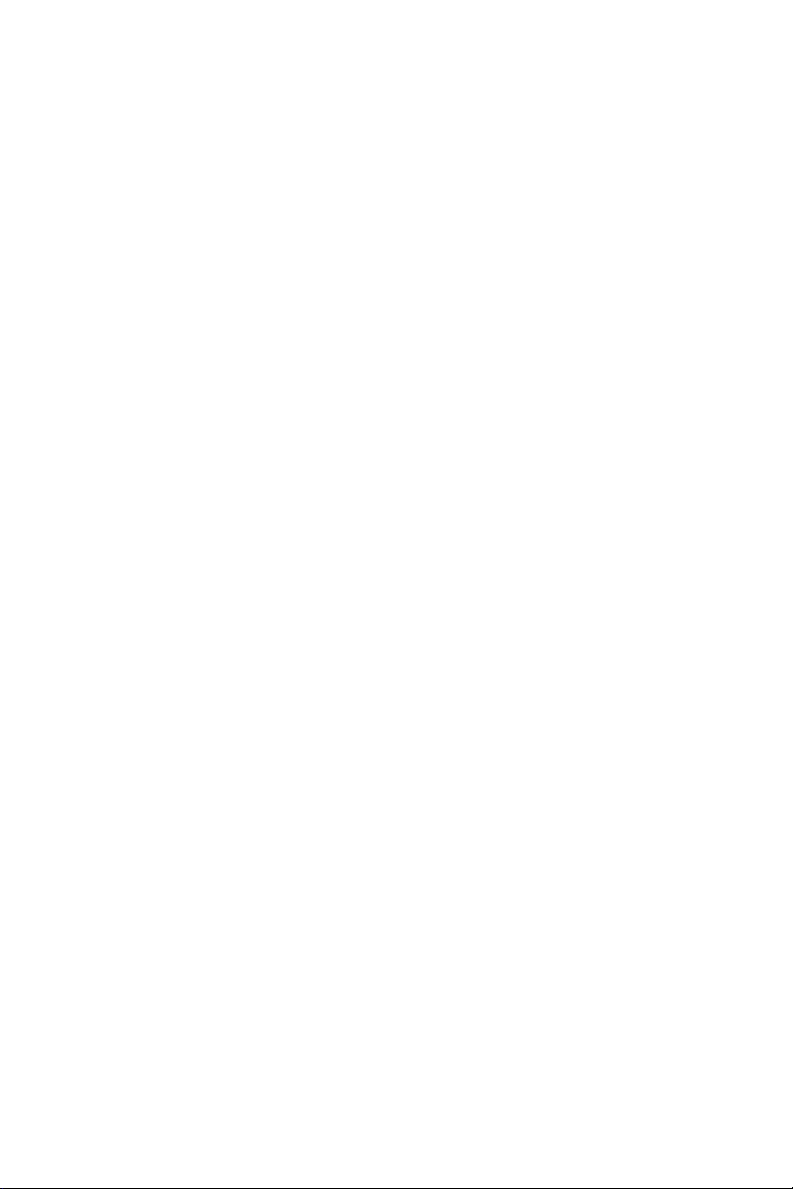
Projektor Dell™ 1609WX
Uživatelská příručka
Page 2
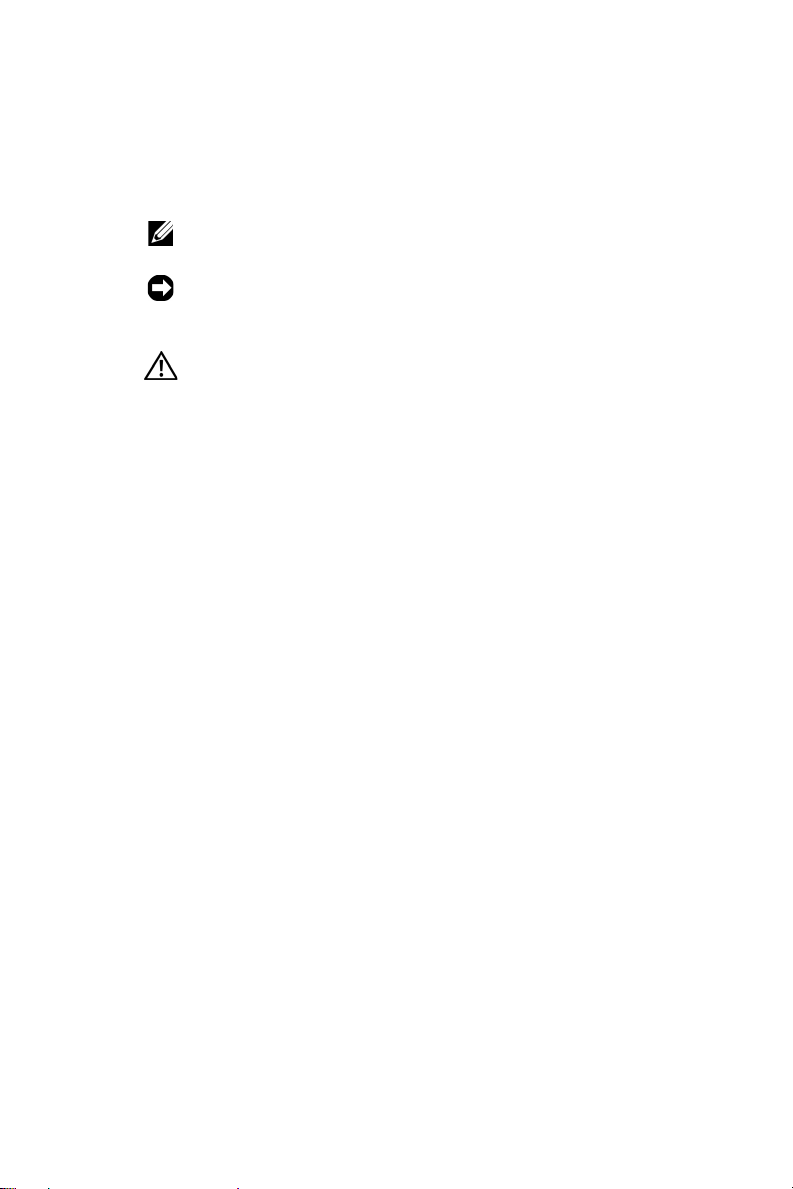
Poznámky, upozornění a
výstrahy
POZNÁMKA: Slovo POZNÁMKA označuje důležité
informace, které vám pomohou projektor lépe používat.
UPOZORNĚNÍ: Slovo UPOZORNĚNÍ upozorňuje na
možné poškození hardwaru nebo ztrátu dat a informuje o
tom, jak se těmto problémům vyhnout.
POZOR: Výstraha poukazuje na riziko poškození
majetku, poranění nebo smrtelného úrazu.
____________________
Informace uvedené v tomto dokumentu podléhají změnám bez upozornění.
© 2008 Dell Inc. Všechna práva vyhrazena.
Jakákoli reprodukce bez písemného souhlasu společnosti Dell Inc. je přísně
zakázána.
Ochranné známky použité v tomto textu: Dell a logo DELL logo jsou ochranné
známky spoleènosti Dell Inc.; DLP, logo DLP
známky spoleènosti Texas Instruments; Microsoft a Windows jsou registrované
ochranné známky nebo ochranné známky spoleènosti Microsoft Corporation v
USA nebo v jiných zemích.
Ostatní ochranné známky a obchodní názvy použité v tomto dokumentu mohou
odkazovat na majitele těchto známek, názvů nebo jejich produktů. Společnost
Dell Inc. se zříká jakýchkoli nároků na jiné než vlastní obchodní známky a názvy.
Model 1609WX
®
a DarkChip™2 jsou ochranné
Maj 2008 Rev. A01
Page 3
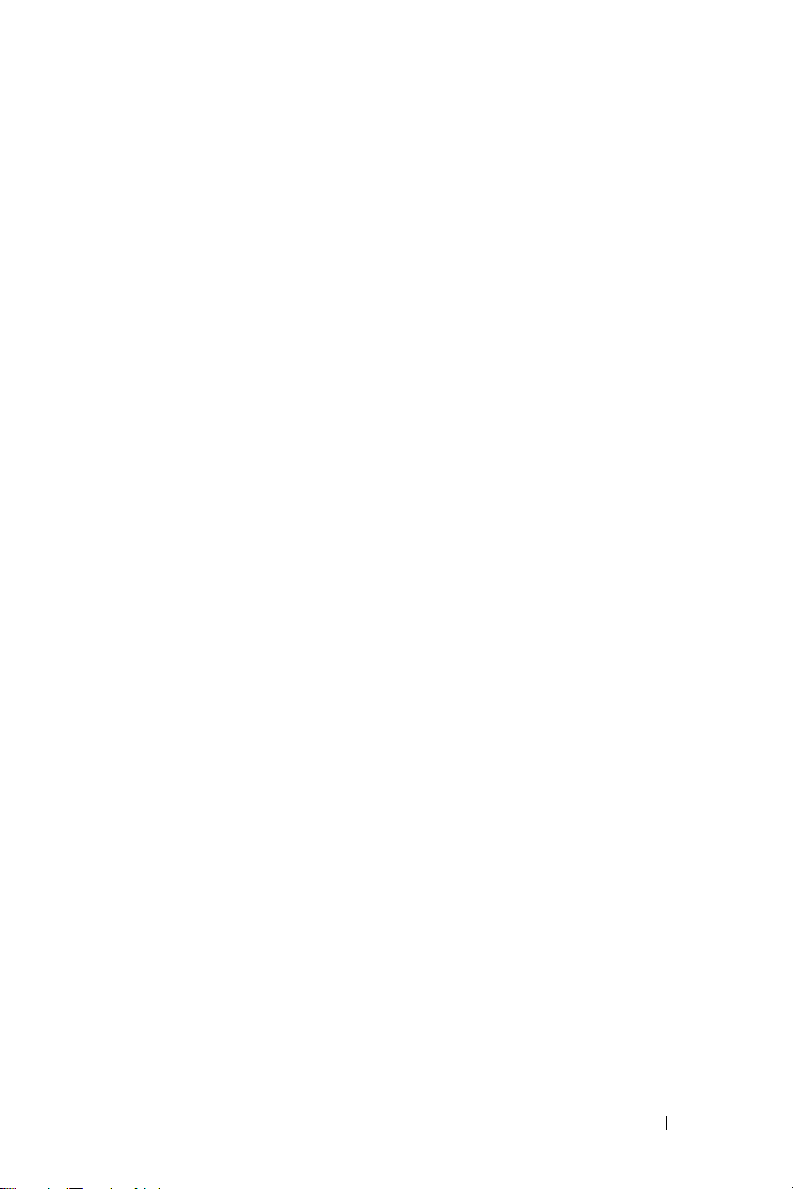
Obsah
1 O vašem projektoru . . . . . . . . . . . . . . . 5
2 Zapojení projektoru . . . . . . . . . . . . . . . . 7
O vašem projektoru . . . . . . . . . . . . . . . . . 6
Připojení k počítači . . . . . . . . . . . . . . . . . . . 8
Připojení k počítači pomocí kabelu VGA
Připojení k Počítači Pomocí Kabelu DVI-D . . . 9
Připojení k Počítači Pomocí Kabelu RS232
Smyčkové Připojení Monitoru Pomocí
Kabelů VGA . . . . . . . . . . . . . . . . . . . . 11
Připojení DVD Přehrávače
Připojení DVD Přehrávače Pomocí
Kabelu S-video
Připojení DVD Přehrávače Pomocí
Kompozitního Kabelu
Připojení DVD Přehrávače Pomocí
Komponentního Kabelu . . . . . . . . . . . . . 14
Připojení DVD Přehrávače Pomocí
Komponentního Kabelu . . . . . . . . . . . . . 15
Připojení DVD Přehrávače Pomocí
Kabelu HDMI
. . . . . . . . . . . . . . . . . . 12
. . . . . . . . . . . . . . . . . . . 16
. . . . . . . . . . . . . 12
. . . . . . . . . . . . . . 13
. . . . 8
. . 10
3 Používání projektoru . . . . . . . . . . . . . 17
Zapnutí projektoru . . . . . . . . . . . . . . . . . . 17
Vypnutí projektoru . . . . . . . . . . . . . . . . . . 17
Nastavení promítaného obrazu
. . . . . . . . . . 18
Obsah 3
Page 4
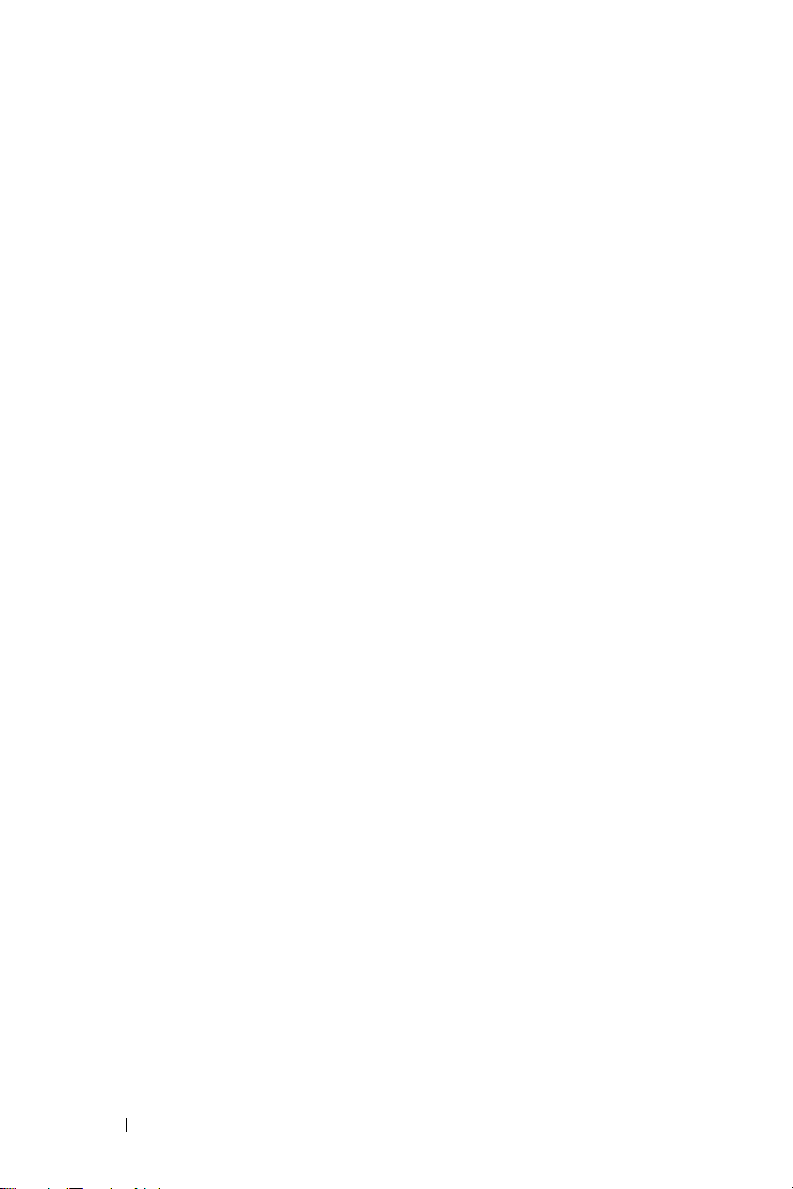
Zvýšení projektoru . . . . . . . . . . . . . . . . 18
Snížení výšky projektoru
. . . . . . . . . . . . 18
Nastavení přiblížení a zaostření obrazu . . . . . 19
Nastavení velikosti promítaného obrazu . . . . 20
Používání ovládacího panelu
. . . . . . . . . . . 21
Používání dálkového ovladače . . . . . . . . . . 24
Používání nabídky na obrazovce . . . . . . . . . 25
Hlavní nabídka
INPUT SELECT (VÝBĚR VSTUPU)
. . . . . . . . . . . . . . . . . . 26
. . . . . . 26
AUTO-ADJUST (AUTOMATICKÁ ÚPRAVA)
SET UP (NASTAVENÍ) . . . . . . . . . . . . . 27
PICTURE (OBRAZ; v režimu PC)
PICTURE (OBRAZ; v režimu Video)
. . . . . . . 28
. . . . . 29
DISPLAY (ZOBRAZENÍ; v režimu PC) . . . . 30
DISPLAY (ZOBRAZENÍ; v režimu Video)
LAMP (LAMPA)
. . . . . . . . . . . . . . . . . . 32
LANGUAGE (JAZYK) . . . . . . . . . . . . . . 33
OTHERS (DALŠÍ)
. . . . . . . . . . . . . . . . 34
4Odstraňování problémů s
projektorem . . . . . . . . . . . . . . . . . . . . . 37
Výměna lampy . . . . . . . . . . . . . . . . . . . . 41
. 27
. . . 31
5 Technické údaje . . . . . . . . . . . . . . . . . 43
6 Kontaktní informace
společnosti Dell . . . . . . . . . . . . . . . . . 47
7Příloha: Glosář . . . . . . . . . . . . . . . . . . 48
4 Obsah
Page 5
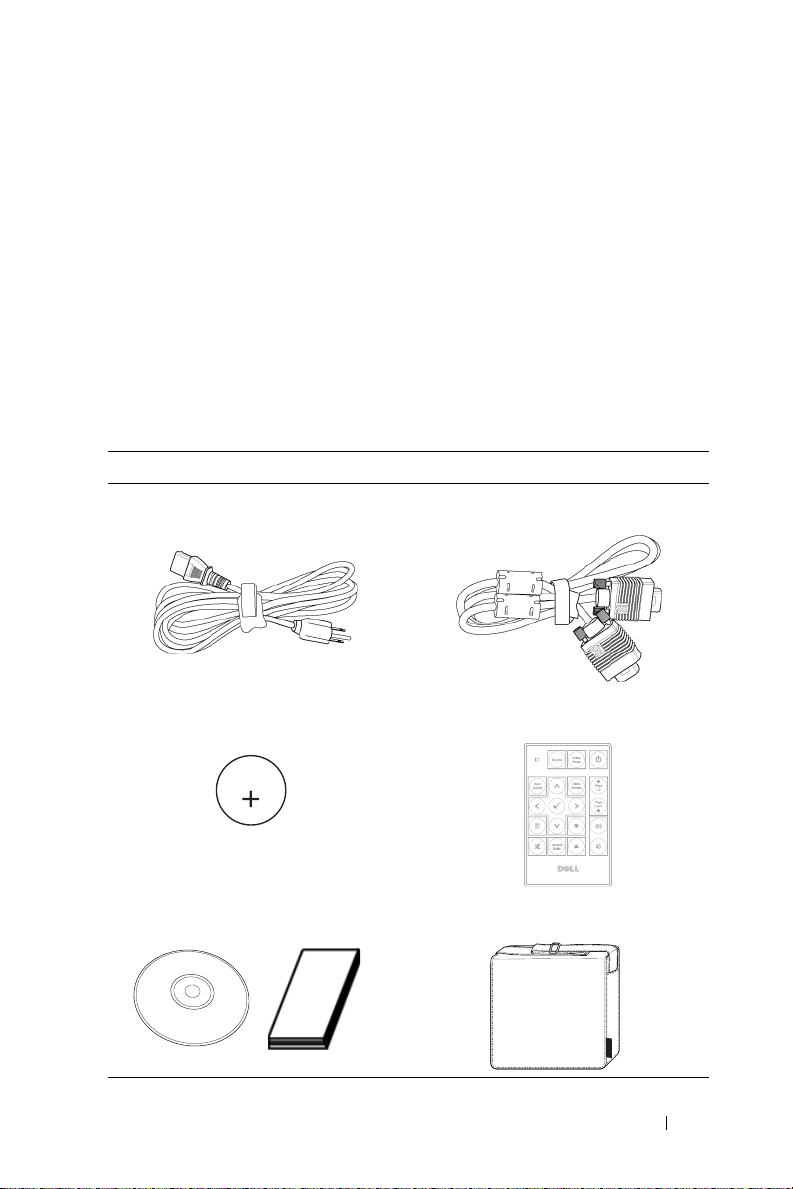
1
O vašem projektoru
Před připojením projektoru zkontrolujte, zda jsou k dispozici všechny nezbytné
součásti. Tento projektor je dodáván s níže uvedenými součástmi. Pokud některá
součást chybí, kontaktujte společnost Dell (viz
na straně 47
Projektor Dell™ 1609WX je dodáván s následujícími součástmi:
Obsah balení
Napájecí kabel Kabel VGA 1,8 m (VGA na VGA)
Baterie CR2032 Dálkový ovladač
).
CR2032
3V
Kontaktní informace společnosti Dell
Disk CD s uživatelskou příručkou a
dokumentací
Přenosná brašna
DELL
O vašem projektoru 5
Page 6
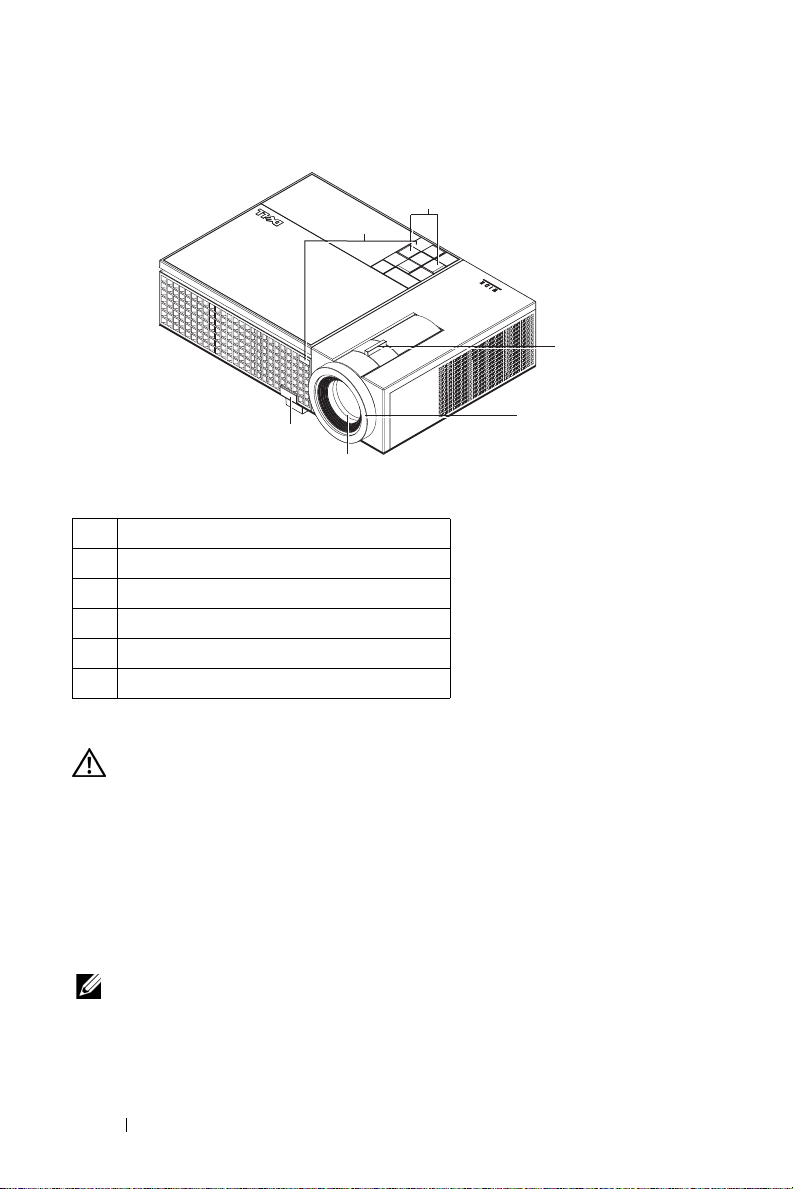
O vašem projektoru
1
6
2
5
4
3
1 Ovládací panel
2 Páčka přiblížení
3 Zaostřovací kroužek
4 Objektiv
5 Polohovací tlačítko
6 Přijímače IR signálu
POZOR: Bezpečnostní pokyny
1
Nepoužívejte projektor v blízkosti spotřebičů, které vytvářejí velké množství tepla.
2
Nepoužívejte projektor na extrémně prašných místech. Prach může způsobit selhání
systému a projektor se automaticky vypne.
3
Projektor musí být umístěn na dobře větraném místě.
4
Neblokujte větrací průduchy a otvory na projektoru.
5
Projektor je třeba používat v předepsaném rozsahu venkovní teploty (5ºC až 35ºC).
POZNÁMKA: Další informace viz bezpečnostní zásady dodané s
projektorem.
6 O vašem projektoru
Page 7
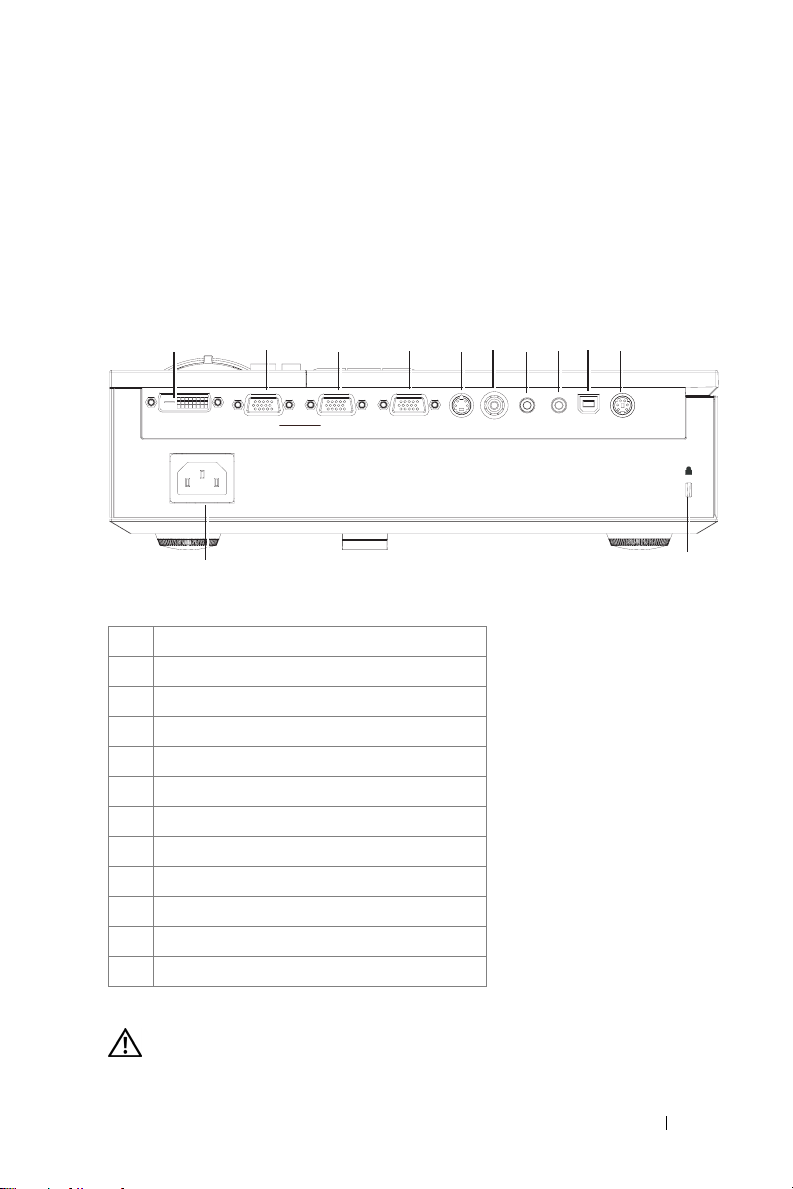
Zapojení projektoru
21345678910
VGA - A
In
In
Dell
Out
1609WX
2
USB
Remote
RS-232DVI-D In S-Video In Video InVGA - B
Audio OutAudio InVGA - A
12
1 Konektor vstupu DVI-D
2 Výstup VGA-A (monitorová smyčka)
3 Konektor vstupu VGA-A (D-sub)
4 Konektor vstupu VGA-B (D-sub)
5 Konektor S-video
6 Konektor kompozitního videa
7 Vstupní audio konektor
8 Výstupní audio konektor
9 Vzdálený konektor USB
10 Konektor RS232
11 Slot pro bezpečnostní kabel
12 Konektor napájení
POZOR: Než začnete provádět jakýkoli postup v tomto oddílu,
zajistěte splnění bezpečnostních pokynů na straně 6.
Zapojení projektoru 7
11
Page 8
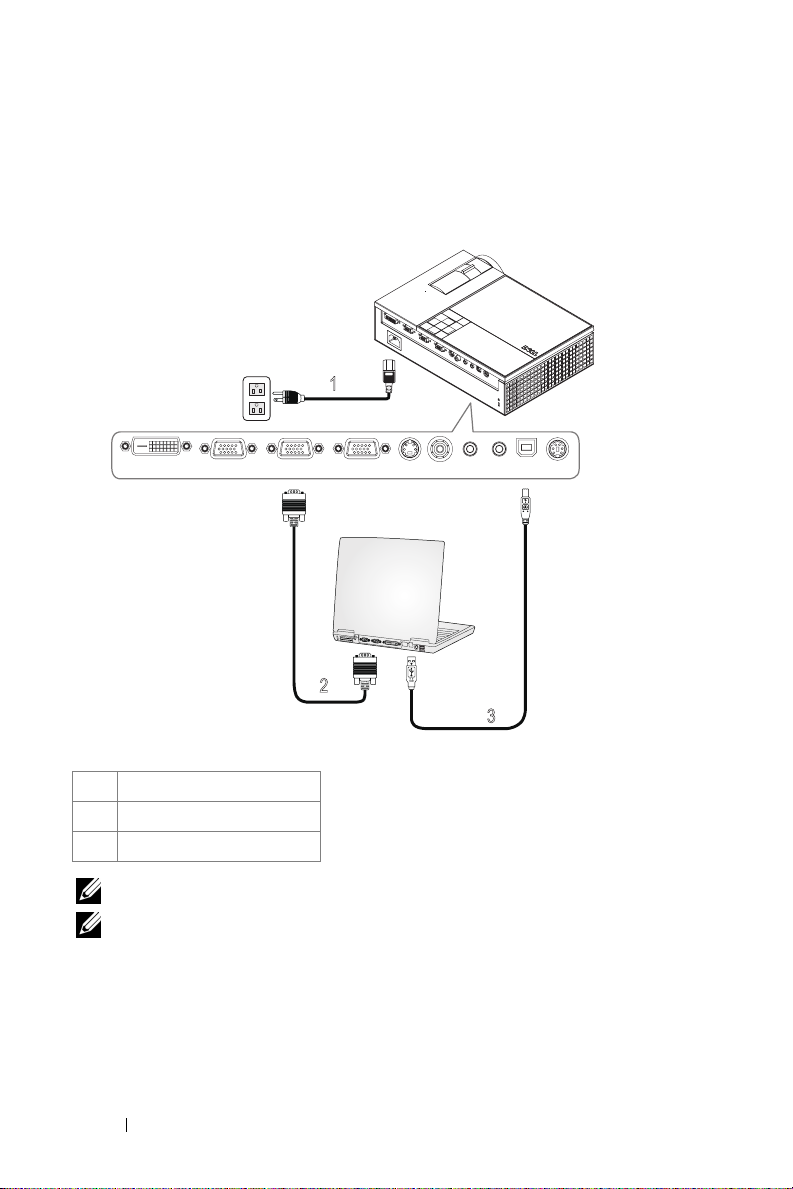
Připojení k počítači
Připojení k počítači pomocí kabelu VGA
1
DVI-D In
VGA - A
Out
VGA - A
In
VGA - B
In
2
S-Video In
Video In
Audio In
MOLEX
Audio Out
Remote
USB
RS-232
3
1 Napájecí kabel
2 Kabel VGA na VGA
3 Kabel USB na USB
POZNÁMKA: Společnost Dell nedodává kabel USB.
POZNÁMKA: Chcete-li používat funkce Další stránka a Předchozí
stránka na dálkovém ovladači, musí být připojen kabel USB.
8 Zapojení projektoru
Page 9
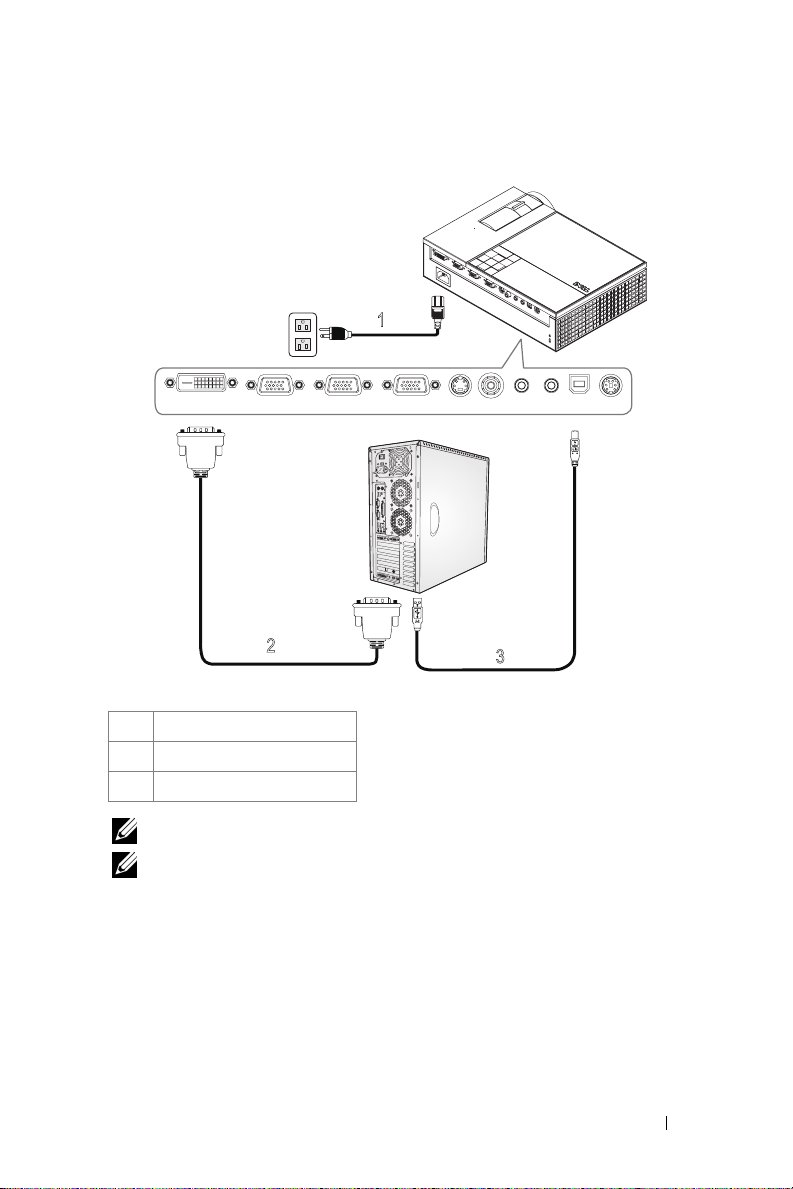
Připojení k Počítači Pomocí Kabelu DVI-D
1
DVI-D In
VGA - A
2
Out
VGA - A
In
VGA - B
In
TV OUT
P
D
I
F
-
S
O
D
U
I
T
F
O
U
T
MOLEX
S-Video In
Video In
Audio In
Audio Out
Remote
USB
3
1 Napájecí kabel
2 Kabel DVI-D
3 Kabel USB na USB
POZNÁMKA: Společnost Dell kabely USB a DVI-D nedodává.
POZNÁMKA: Chcete-li používat funkce Další stránka a Předchozí
stránka na dálkovém ovladači, musí být připojen kabel USB.
RS-232
Zapojení projektoru 9
Page 10
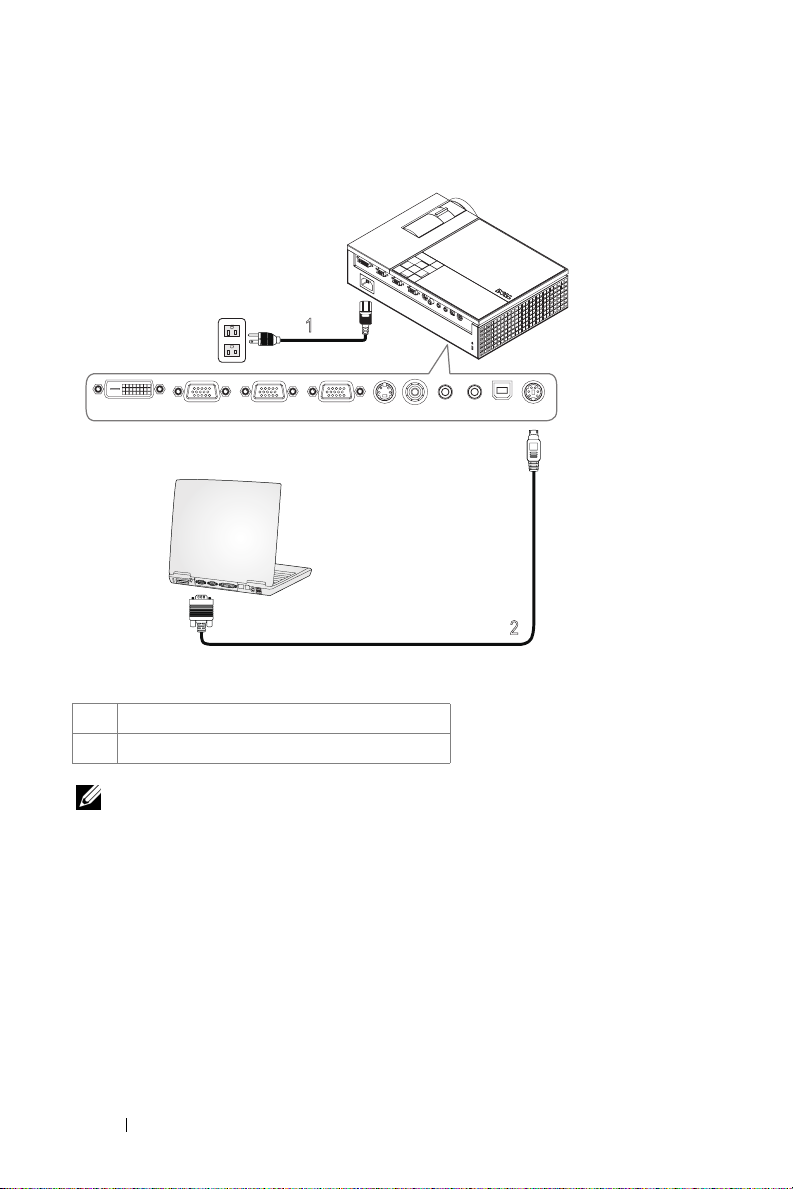
Připojení k Počítači Pomocí Kabelu RS232
1
DVI-D In
VGA - A
Out
VGA - A
In
VGA - B
In
S-Video In
Video In
Audio In
Audio Out
Remote
USB
RS-232
2
1 Napájecí kabel
2 Kabel RS232
POZNÁMKA: Společnost Dell kabel RS232 nedodává. Kabel RS232
(6 stop) lze zakoupit na webu společnosti Dell.
10 Zapojení projektoru
Page 11
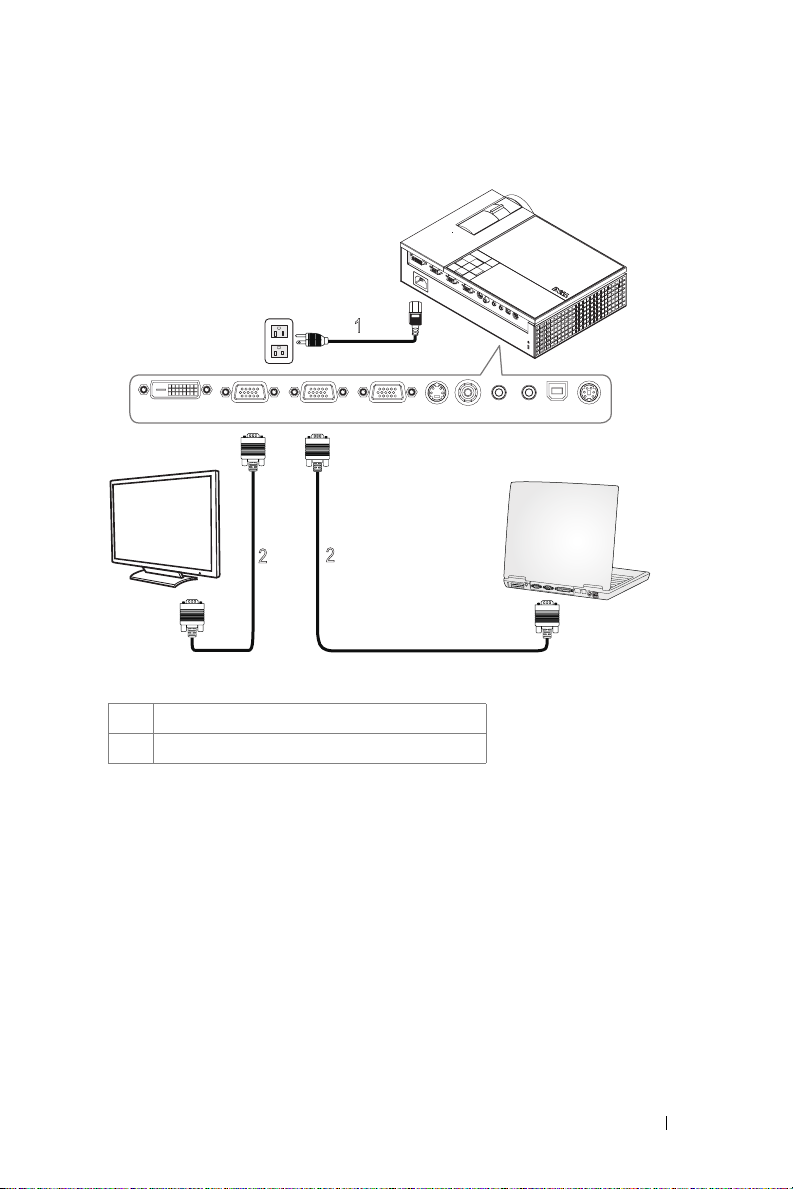
Smyčkové Připojení Monitoru Pomocí Kabelů VGA
1
DVI-D In
VGA - A
Out
2
1 Napájecí kabel
2 Kabel VGA na VGA
VGA - A
Video In
S-Video In
VGA - B
In
In
Audio In
Audio Out
Remote
USB
RS-232
2
Zapojení projektoru 11
Page 12
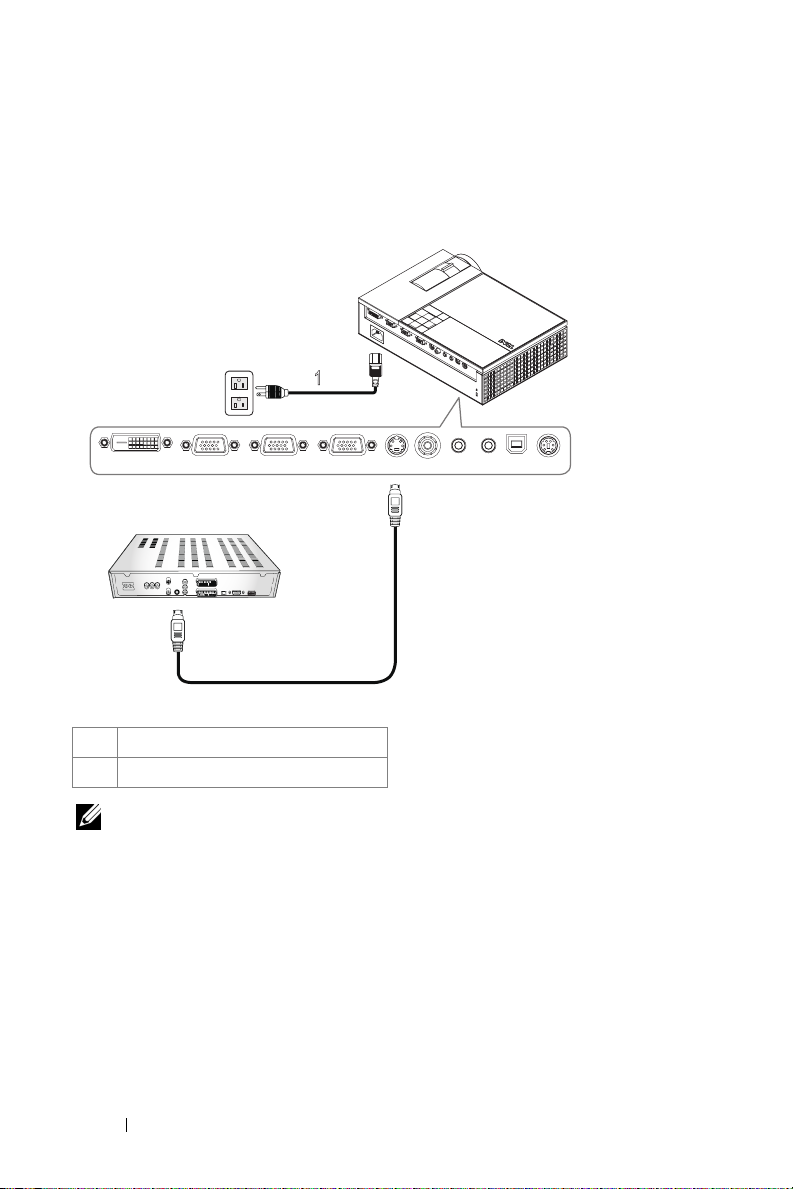
Připojení DVD Přehrávače
2
Připojení DVD Přehrávače Pomocí Kabelu S-video
1
DVI-D In
VGA - A
Out
VGA - A
In
VGA - B
In
S-Video In
Video In
Audio In
Audio Out
Remote
USB
RS-232
2
1 Napájecí kabel
2 Kabel S-video
POZNÁMKA: Společnost Dell kabel S-video nedodává. Můžete
zakoupit prodlužovací kabel S-Video (50/100 stop) na webu společnosti Dell.
12 Zapojení projektoru
Page 13
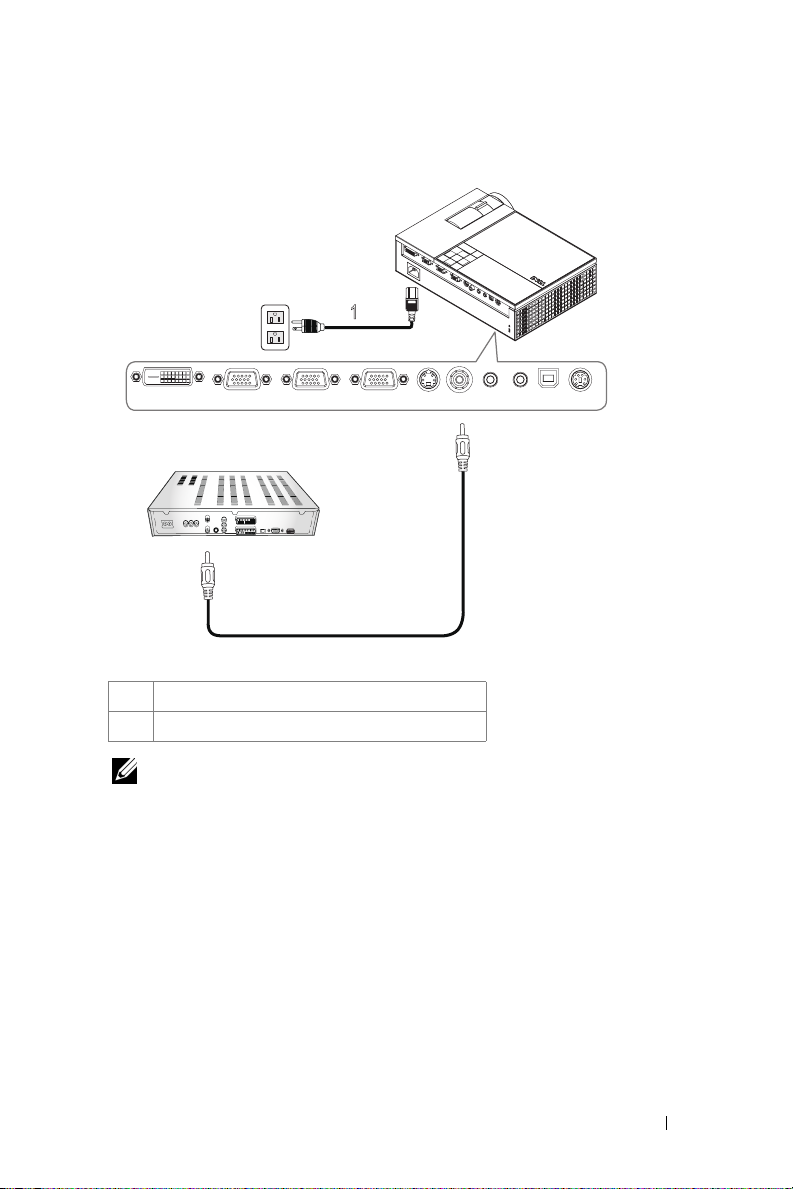
Připojení DVD Přehrávače Pomocí Kompozitního Kabelu
2
1
DVI-D In
VGA - A
Out
VGA - A
In
VGA - B
In
S-Video In
Video In
Audio In
Audio Out
Remote
USB
RS-232
2
1 Napájecí kabel
2 Kompozitní video kabel
POZNÁMKA: Společnost Dell kompozitní kabel nedodává. Můžete
zakoupit prodlužovací kompozitní video kabel (50/100 stop) na webu
společnosti Dell.
Zapojení projektoru 13
Page 14
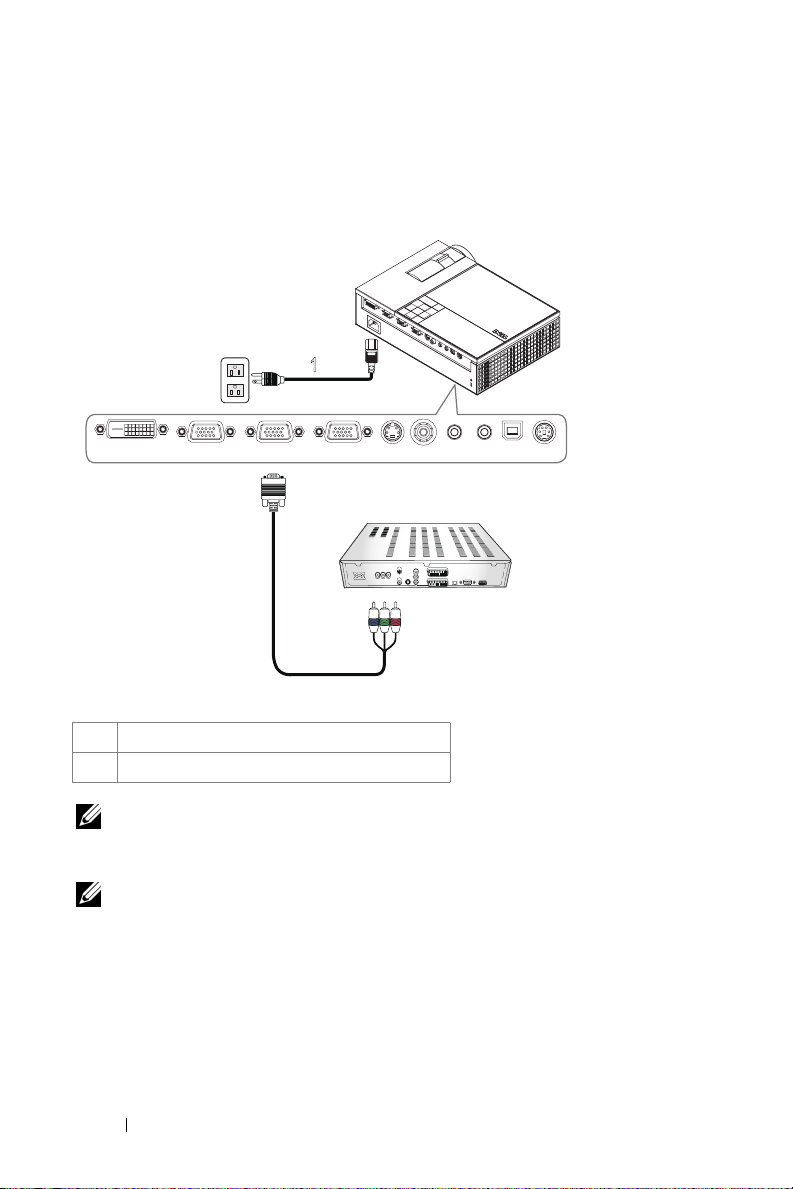
Připojení DVD Přehrávače Pomocí Komponentního Kabelu
2
Pomocí Kabelu YPbPr na VGA
1
DVI-D In
VGA - A
Out
VGA - A
In
VGA - B
In
S-Video In
Video In
Audio In
Audio Out
Remote
USB
RS-232
2
1 Napájecí kabel
2 Kabel VGA na YPbPr
POZNÁMKA: Společnost Dell kabel VGA na YPbPr nedodává.
Můžete zakoupit prodlužovací kabel VGA na YPbPr (50/100 stop) na webu
společnosti Dell.
POZNÁMKA: Můžete připojit kabel komponentního signálu ke vstupu
VGA-A nebo VGA-B.
14 Zapojení projektoru
Page 15
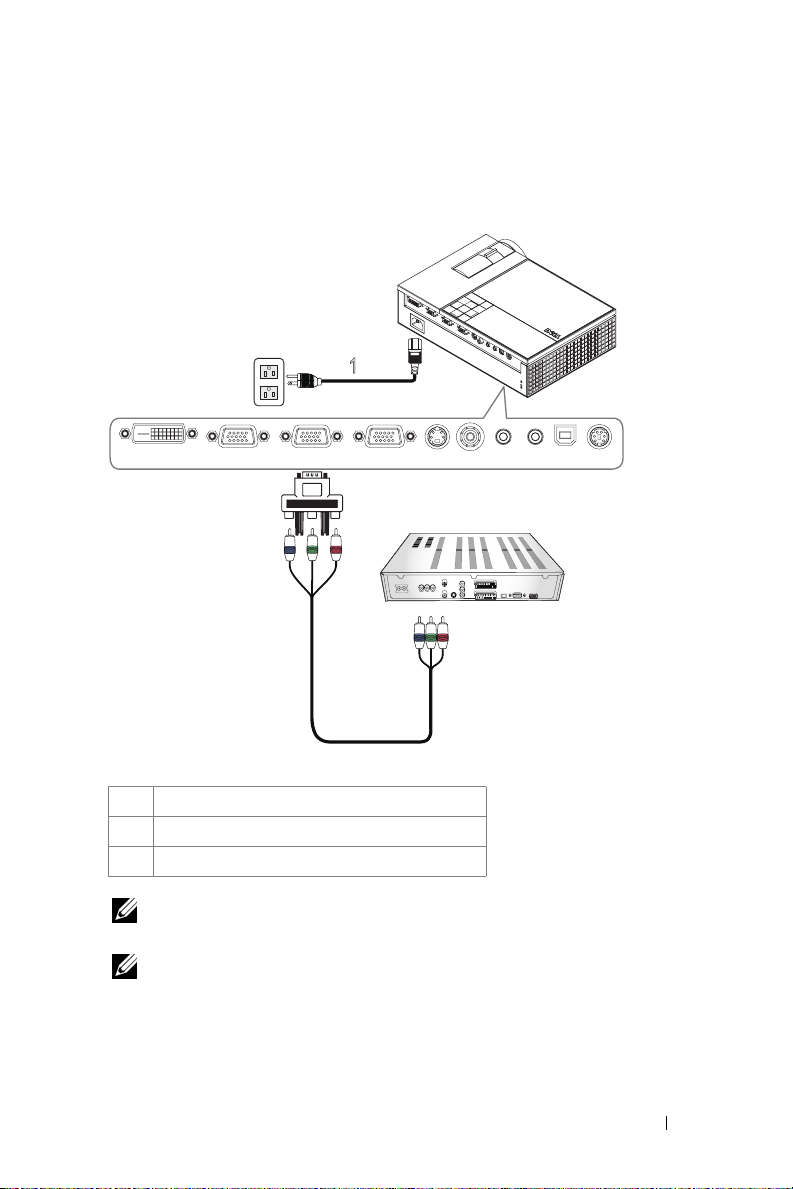
Připojení DVD Přehrávače Pomocí Komponentního Kabelu
2
Pomocí kabelu YPbPr na YPbPr a adaptéru YPbPr na VGA
1
DVI-D In
VGA - A
Out
VGA - A
In
VGA - B
In
S-Video In
Video In
Audio In
Audio Out
Remote
USB
RS-232
3
2
1 Napájecí kabel
2 Kabel YPbPr na YPbPr
3 Adaptér YPbPr na VGA
POZNÁMKA: Kabel YPbPr na YPbPr a adaptér VGA na YPbPr
společnost Dell nedodává.
POZNÁMKA: Můžete připojit kabel komponentního signálu ke vstupu
VGA-A nebo VGA-B.
Zapojení projektoru 15
Page 16
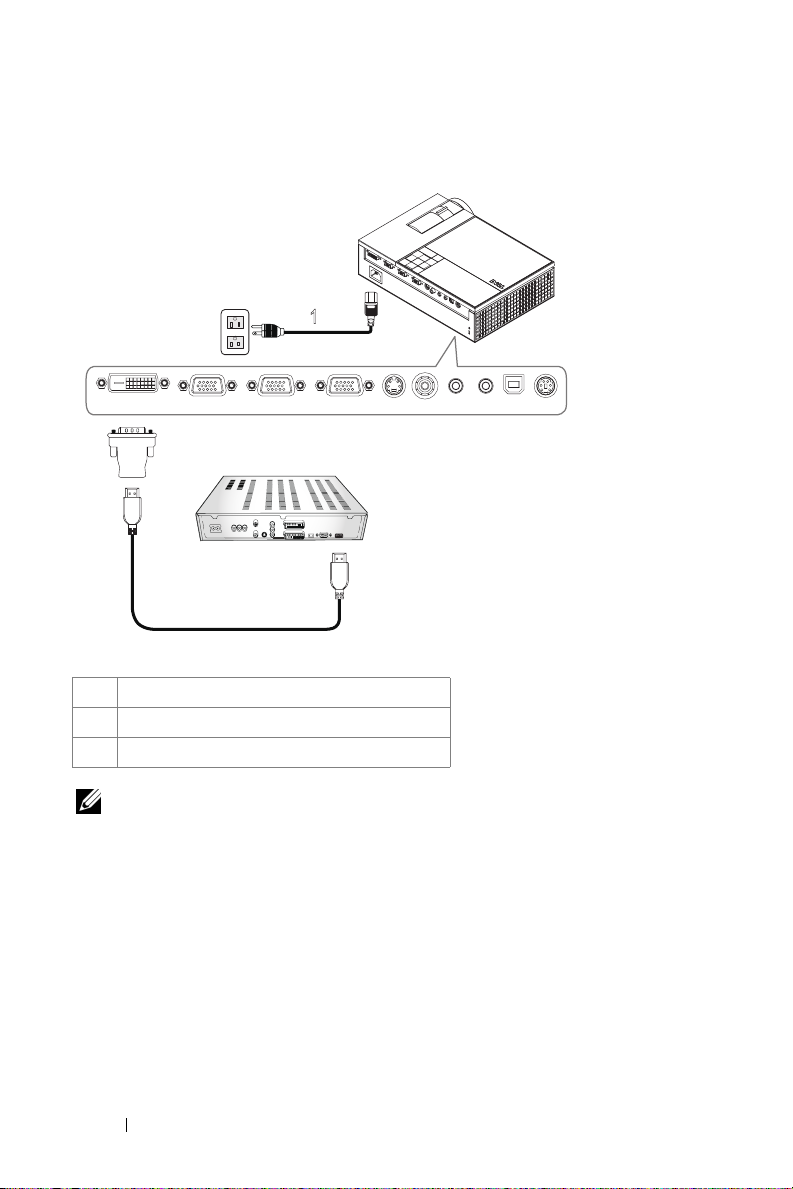
Připojení DVD Přehrávače Pomocí Kabelu HDMI
2
1
DVI-D In
VGA - A
Out
VGA - A
In
VGA - B
In
S-Video In
Video In
Audio In
Audio Out
Remote
USB
3
2
1 Napájecí kabel
2 Kabel HDMI
3 Adaptér DVI-D
POZNÁMKA: Společnost Dell kabel HDMI a adaptér DVI-D
nedodává.
RS-232
16 Zapojení projektoru
Page 17

3
Používání projektoru
Zapnutí projektoru
POZNÁMKA: Zapněte projektor dříve, než zapnete zdroj signálu.
Indikátor Napájení bliká modře, dokud nestisknete tlačítko Power (Napájení).
1 Sejměte kryt objektivu.
2
Zapojte napájecí kabel a příslušné kabely pro přenos signálu.
projektoru najdete v části Zapojení projektoru na straně 7.
3 Stiskněte tlačítko Power (Napájení) (viz Používání ovládacího panelu na
straně 21 informace o umístění tlačítka Power (Napájení)).
4 Zapněte zdroj signálu (počítač, DVD přehrávač atd.). Projektor automaticky
detekuje zdroj.
Jestliže je připojeno více zdrojů signálu, použijte tlačítko Source (Zdroj) na
dálkovém ovladači nebo na ovládacím panelu a zvolte požadovaný vstup.
5 Po zapnutí napájení se zobrazí logo společnosti Dell po dobu 30 sekund.
Jestliže se zobrazí nápis "Searching for signal... (Hledání signálu...)", ujistěte
se, že jsou příslušné kabely pro přenos signálu správně připojeny.
Vypnutí projektoru
UPOZORNĚNÍ: Před odpojením napájecího kabelu musíte projektor
vypnout.
1 Stiskněte tlačítko Power (Napájení).
2 Stiskněte znovu tlačítko Power (Napájení). Chladící ventilátory poběží přibližně
90 sekund.
3 Chcete-li vypnout projektor rychle, stiskněte tlačítko Power (Napájení), když
ventilátory chlazení projektoru ještě běží.
POZNÁMKA: Před dalším zapnutím projektoru počkejte 60 sekund,
aby se stabilizovala vnitřní teplota.
4 Odpojte napájecí kabel z elektrické zásuvky a od projektoru.
Informace o zapojení
Používání projektoru 17
Page 18

POZNÁMKA: Stisknete-li tlačítko Power (Napájení), když je projektor
spuštěný, na obrazovce se zobrazí zpráva "Press Power Button To Turn
Off Projector (Vypněte projektor stisknutím tlačítka napájení)". Chcete-li
zprávu vymazat, stiskněte tlačítko Menu (Nabídka) na hlavním panelu nebo
zprávu ignorujte; zpráva za 5 sekund zmizí.
Nastavení promítaného obrazu
Zvýšení projektoru
1 Stiskněte Polohovací tlačítko.
2 Zvedněte projektor do požadovaného zobrazovacího úhlu, poté uvolněte tlačítko a
zajistěte podpěrnou nohu v požadované pozici.
3 Chcete-li jemně doladit zobrazovací úhel, použijte adjustační kolečko náklonu.
Snížení výšky projektoru
1 Stiskněte polohovací tlačítko.
2 Snižte projektor, poté uvolněte tlačítko a zajistěte podpěrnou nohu v požadované
pozici.
1
3
1 Polohovací tlačítko
2 Podpěrná noha
3 Adjustační kolečko náklonu
18 Používání projektoru
2
3
Page 19

Nastavení přiblížení a zaostření obrazu
POZOR: Dříve než budete s projektorem pohybovat, ujistěte se,
že objektiv přiblížení a podpěrná noha jsou zcela zasunuty.
Vyhnete se tak poškození projektoru.
1 Chcete-li obraz přiblížit nebo oddálit, otáčejte páčkou přiblížení.
2 Otáčejte zaostřovacím kroužkem tak dlouho, až je obraz ostrý. Projektor dokáže
zaostřit na vzdálenosti 1,0 až 12 m.
1
2
1 Páčka přiblížení
2 Zaostřovací kroužek
Používání projektoru 19
Page 20

Nastavení velikosti promítaného obrazu
359,4"(913,0cm)
327,7"
(832,4cm)
269,6"(684,7cm)
245,8"
(624,3cm)
191,2"
(485,6cm)
209,7"(532,6cm)
149,8"(380,4cm)
Projector to screen distance
39,4'(12,0m)
29,5'(9,0m)
20 Používání projektoru
23,0'(7,0m)
136,6"
(346,8cm)
16,4'(5,0m)
81,9"
(208,1cm)
9,8'(3,0m)
27,3"
(69,4cm)
3,3'(1,0m)
VGA - A
Out
In
1609WX
Dell
89,9"(228,2cm)
30,0 "(76,1cm)
USB
RS-232DVI-D In S-Video In Video InVGA - BInAudio OutAudio InVGA - A
Remote
Page 21

30,0"
10
Max.
Obraz
(diagonálně)
Velikost
obrazu
Hd
Vzdálenost 3,3' (1,0m) 9,8' (3,0m) 16,4' (5,0m) 23,0' (7,0m) 29,5' (9,0m) 39,4' (12,0 m)
* Tento graf má pouze informativní charakter.
(76,1cm)
27,3"
Min.
(69,4cm)
25,4" X 15,9" 76,2" X 47,6" 127" X 79,4" 177,8" X 111,1" 228,8" X 142,9" 304,8" X 190,5"
Max.
(64,5cm X
(Š x V)
40,3cm)
23,2" X 14,5" 69,5" X 43,4" 115,8" X 72,4" 162,1" X 101,3" 208,4" X 130,3" 277,9" X 173,7"
Min.
(58,8cm X
(Š x V)
36,8cm)
1,97"
Max.
(5,0cm)
1,79"
Min.
(4,56cm)
89,9"
(228,2cm)
81,9"
(208,1cm)
(193,5cm X
121,0cm)
(176,5cm X
110,3cm)
5,91"
(15,0cm)
5,38"
(13,68cm)
149,8"
(380,4cm)
136,6"
(346,8cm)
(322,6cm X
201,6cm)
(294,1cm X
183,8cm)
9,84"
(25,0cm)
8,97"
(22,79cm)
209,7" (532,6cm) 269,6" (684,7cm) 359,4" (913,0cm)
191,2" (485,6cm) 245,8" (624,3cm) 327,7" (832,4cm)
(451,6cm X
282,3cm)
(411,8cm X
257,4cm)
13,78"
(35,0cm)
12,56"
(31,91cm)
(580,6cm X
362,9cm)
(529,4cm X
330,9cm)
17,72"
(45,0cm)
16,15"
(41,03cm)
(774,2cm X
483,9cm)
(705,9cm X
441,2cm)
23,62"
(60,0cm)
21,54"
(54,71cm)
Používání ovládacího panelu
3
2
1
4
10
9
5
6
8
7
Používání projektoru 21
Page 22

1 Indikátor problému s
lampou LAMP
2 Indikátor překročení
teploty TEMP
3 Napájení Slouží k zapnutí a vypnutí projektoru. Podrobnější
4 Up / Keystone
adjustment (Nahoru /
Úprava lichoběžníkového
zkreslení)
5 Right / Auto Adjust
(Vpravo / Automatická
úprava)
6 Infračervený snímač Nasměrujte dálkový ovladač na příjímač signálu IR
•V případě, že indikátor LAMP (Lampa) bez
přerušení svítí oranžově, vyměňte lampu (viz
Výměna lampy na straně 41). Pokud tento
problém přetrvává, obra″te se na společnost
Dell (viz
na straně 47
• Pokud indikátor LAMP (Lampa) bliká
oranžově, projektor se automaticky vypíná z
důvodu systémové chyby. Jestliže problém
přetrvává, kontaktujte společnost Dell (viz
Kontaktní informace společnosti Dell na
straně 47
• Pokud indikátor TEMP (Teplota) svítí oranžově,
znamená to, že došlo k přehřátí projektoru,
lampy nebo ovladač lampy. Displej se
automaticky vypne. Po vychladnutí projektoru
zkuste opět displej zapnout. Jestliže problém
přetrvává, kontaktujte společnost Dell (viz
Kontaktní informace společnosti Dell na
straně 47
• Když indikátor TEMP (Teplota) bliká oranžově,
znamená to, že ventilátor nebo barevný disk
nefunguje, a projektor se automaticky vypíná.
Jestliže problém přetrvává, kontaktujte
společnost Dell (viz
společnosti Dell na straně 47
informace najdete v částech Zapnutí projektoru na
straně 17 a Vypnutí projektoru na straně 17.
Slouží k výběru voleb z nabídky OSD (On Screen
Display). Rovněž můžete použít tlačítko Up
(Nahoru) ke korekci deformace obrazu
způsobené nakloněním projektoru.
Slouží k úpravám nastavení OSD.
Rovněž můžete použít tlačítko Right (Vpravo)
k synchronizaci projektoru se vstupním zdrojem.
Tlačítko Auto adjust (Automatická úprava)
nefunguje, pokud je zobrazena nabídka OSD.
a stiskněte tlačítko.
Kontaktní informace společnosti Dell
).
).
).
Kontaktní informace
).
22 Používání projektoru
Page 23

7 Down / Keystone
adjustment (Dolů /
úprava lichoběžníkového
zkreslení)
8 Nabídka Slouží k aktivaci nabídky OSD. K navigaci v rámci
9 Left / Source (Vlevo /
Zdroj)
10 Enter Umožňuje potvrdit vybranou volbu nabídky OSD.
Slouží k výběru voleb z nabídky OSD (On Screen
Display).
Rovněž můžete použít tlačítko Down (Dolů) ke
korekci deformace obrazu způsobené nakloněním
projektoru.
nabídky použijte a tlačítko Menu
(Nabídka).
Slouží k úpravám nastavení OSD.
Stisknutím tlačítka můžete přepínat mezi
digitálním zdrojem RGB, analogovým zdrojem
RGB, kompozitním zdrojem, komponentním
zdrojem (YPbPr prostřednictvím VGA) a zdroji Svideo v případě, že je k projektoru připojeno více
zdrojů signálu.
Používání projektoru 23
Page 24

Používání dálkového ovladače
11
12
13
15
17
14
19
16
18
20
10
1
2
3
4
5
6
7
8
9
10
1 Indikátor LED Indikátor LED.
2 Source (Zdroj) Slouží k přepínání mezi digitálním RGB signálem,
analogovým RGB signálem, kompozitním signálem,
signálem S-video a komponentním signálem (YPbPr
prostřednictvím VGA).
3 Auto adjust (Automatická
úprava)
4 Tlačítko nahoru Stisknutím vyberte položku v nabídce OSD.
5 Tlačítko vlevo Stisknutím upravíte nastavení OSD.
6 Enter Stisknutím tlačítka Enter potvrdíte výběr.
7 Menu (Nabídka) Stisknutím aktivujete nabídku OSD.
8 Tlačítko dolů Stisknutím vyberte položku v nabídce OSD.
9 Mute (Vypnutí zvuku) Chcete-li vypnout nebo zapnout reproduktor
10 Aspect ratio (Poměr stran) Stisknutím změníte poměr stran zobrazeného obrazu.
Stisknutím tlačítka můžete synchronizovat projektor
se vstupním zdrojem. Automatická úprava nebude
fungovat, jestliže je zobrazena nabídka OSD.
projektoru, stiskněte tlačítko vypnutí zvuku.
11
12
13
14
15
16
17
18
19
20
24 Používání projektoru
Page 25

11 Power (Napájení) Slouží k zapnutí a vypnutí projektoru. Podrobnější
informace najdete v částech Zapnutí projektoru na
straně 17 a Vypnutí projektoru na straně 17.
12 Video Mode (Režim videa) Mikroprojektor Dell 1609WX má přednastavené
konfigurace optimalizované pro zobrazování dat
(počítačová grafika) nebo video (filmy, hry atd.).
Tlačítkem Video Mode (Režim videa) můžete volit
mezi následujícími režimy: PC mode (PC), Movie
mode (Film), Game Mode (Hry), sRGB nebo
CUSTOM mode (Uživatelský režim) (umožňuje
nastavit a uložit vlastní nastavení). Aktuální
zobrazovací režim zobrazíte jedním stisknutím tlačítka
Video Mode (Režim videa). Opětovným stisknutím
tlačítka Video Mode (Režim videa) můžete přepínat
mezi režimy zobrazení.
13 Page up (O stránku nahoru) Stisknutím tohoto tlačítka přejdete o stranu zpět.
14 Blank screen (Bez obrazu) Stisknutím skryjete/obnovíte obraz.
15 Page down (O stránku dolů) Stisknutím tohoto tlačítka přejdete na další stranu.
16 Pravé tlačítko Stisknutím upravíte nastavení OSD.
17 Volume up (Zvýšit hlasitost) Stisknutím tohoto tlačítka hlasitost zvýšíte.
18 Keystone adjustment
(Úprava lichoběžníkového
zkreslení)
19 Volume down (Snížit
hlasitost)
20 Keystone adjustment
(Úprava lichoběžníkového
zkreslení)
Upravuje zkreslení obrazu způsobené nakloněním
projektoru. (
Stisknutím tlačítka hlasitost snížíte.
Upravuje zkreslení obrazu způsobené nakloněním
projektoru. (
+40/-35 stupňů)
+40/-35 stupňů)
Používání nabídky na obrazovce
Projektor má mnohojazyčné nabídky na obrazovce (OSD), které lze zobrazit bez
ohledu na to, zda je vstupní zdroj zapojený.
Chcete-li procházet karty v Main (Hlavní) nabídce, stiskněte tlačítka nebo na
ovládacím panelu projektoru nebo na dálkovém ovladači. Chcete-li přejít do
podnabídky, stiskněte tlačítko Enter na ovládacím panelu projektoru nebo na
dálkovém ovladači.
Chcete-li vybrat volbu, stiskněte tlačítko nebo na ovládacím panelu
projektoru nebo na dálkovém ovladači. Barva se změní na tmavě modrou. Vybraná
položka změní barvu na tmavě modrou. Pomocí nebo na ovládacím panelu
Používání projektoru 25
Page 26

nebo na dálkovém ovladači upravte nastavení.
Chcete-li přejít do Main (Hlavní) nabídky, přejděte na kartu Back (Zpět) a stiskněte
tlačítko Enter na ovládacím panelu nebo na dálkovém ovladači.
Chcete-li ukončit nabídku OSD, přejděte na kartu EXIT (Konec) a stiskněte tlačítko
Enter nebo stiskněte tlačítko Menu (Nabídka) na ovládacím panelu nebo na
dálkovém ovladači.
Hlavní nabídka
INPUT SELECT (VÝBĚR VSTUPU)
Nabídka Input Select (Výběr vstupu) umožňuje vybrat vstupní zdroj projektoru.
UTO SOURCE (AUTOMATICKé
A
VYHLEDáVáNí ZDROJOVéHO
SIGNáLU)—
(Zapnuto)
zapnete autodetekci dostupných
vstupních signálů. Stisknete-li
tlačítko
projektor zapnutý, automaticky
vyhledá další dostupný vstupní
signál.
Source (Zdroj), když je režim
Auto Source (Automatický zdroj) nastaven na Off (Vypnuto), můžete ručně vybrat
vstupní signál.
VGA-A—Při stisknutí tlačítka Enter bude rozpoznán signál VGA-A.
VGA-B—Při stisknutí tlačítka Enter bude rozpoznán signál VGA-B.
DVI-D—Při stisknutí tlačítka Enter bude rozpoznán signál DVI-D.
IDEO—Při stisknutí tlačítka Enter bude rozpoznán signál S-Video.
S-V
OMPOSITE VIDEO (KOMPOZITNí VIDEO)—Při stisknutí tlačítka Enter bude
C
rozpoznán signál kompozitního videa.
Vo l b o u
On
(výchozí nastavení)
Source (Zdroj)
, když je
Stisknete-li tlačítko
26 Používání projektoru
Page 27

AUTO-ADJUST (AUTOMATICKÁ ÚPRAVA)
Funkce Auto Adjust (Automatická
úprava) automaticky upravuje
nastavení FREQUENCY
(FREKVENCE) a TRACKING (STABILIZACE) v režimu PC. Když funkce Auto
Adjustment (Automatická úprava) probíhá, na obrazovce se zobrazí následující
zpráva "Auto Adjustment in Progress... (Probíhá automatická úprava...)".
SET UP (NASTAVENÍ)
Obsahuje nastavení V. Keystone (Oprava lichoběžníkového zkreslení), Auto
Keystone (Automatická oprava lichoběžníkového zkreslení), Projector Mode
(Režim projektoru), Aspect Ratio (Poměr stran) a Projector Info (Informace o
projektoru).
V. KEYSTONE (OPRAVA LICHOBěžNíKOVéHO ZKRESLENí)—Upraví lichoběžníkové
zkreslení obrazu způsobené nakláněním projektoru.
UTO KEYSTONE (AUTOMATICKá úPRAVA LICHOBěžNíKOVéHO ZKRESLENí)—
A
Upravuje zkreslení obrazu způsobené nakloněním projektoru.
ROJECTOR MODE (REžIM PROJEKTORU)—Umožňuje vybrat režim projektoru v
P
závislosti na jeho umístění.
• Zepředu – stolní provedení – toto je výchozí volba.
• Zepředu – montáž na strop – zobrazení je směrově obráceno podle osy y pro
případ, kdy je zařízení zavěšeno na stropě.
• Zezadu – stolní provedení – zobrazení je směrově obráceno pro projekci
zezadu na průsvitné plátno.
• Zezadu – montáž na strop – zobrazení je směrově obráceno podle osy x i y.
Můžete promítat zezadu na průsvitné plátno z projektoru zavěšeného na stropě.
SPECT RATIO (POMěR STRAN)—Umožňuje nastavit poměr stran.
A
•Původní — Vstupní signál bude upraven tak, aby odpovídal promítací ploše a
zároveň aby byl zachován poměr stran vstupního zdroje.
Používání projektoru 27
Page 28

• 4:3 —
obraz 4:3.
Zdroj bude upraven tak, aby odpovídal obrazu a bude promítán jako
• Široký —
Zdroj bude upraven tak, aby odpovídal šířce obrazu a bude promítán
jako širokoúhlý obraz.
Formát Wide (Široký) nebo 4:3 použijte v těchto případech:
– rozlišení počítače je vyšší než WXGA
– Komponentní kabel (720p/1080i/1080p)
ROJECTOR INFO (INFORMACE O PROJEKTORU)—Zobrazí název modelu
P
projektoru, přednastavený zdroj vstupu a sériové číslo projektoru (PPID#).
PICTURE (OBRAZ; v režimu PC)
Pomocí nabídky Picture (Obraz) můžete upravit nastavení zobrazení vašich
projektorů. Nabídka Picture (Obraz) obsahuje následující volby:
B
RIGHTNESS (JAS)—Tlačítky a upravte jas obrazu.
ONTRAST (KONTRAST)—Tlačítky a upravte kontrast zobrazení.
C
OLOR TEMP (TEPLOTA BAREV)—Umožňuje upravit teplotu barev. Čím je teplota
C
barev vyšší, tím obraz vypadá chladnější; čím je teplota barev nižší, tím obraz vypadá
teplejší.
OLOR ADJUST (ÚPRAVY BAREV)—Umožňuje ručně upravovat červenou, zelenou
C
a modrou.
Po nastavení hodnot v nabídce Color Adjust (Úpravy barev) je aktivován režim
Custom (Vlastní). Hodnoty jsou uloženy v režimu Custom (Vlastní).
28 Používání projektoru
Page 29

PICTURE (OBRAZ; v režimu Video)
Pomocí nabídky Picture (Obraz) můžete upravit nastavení zobrazení vašich
projektorů. Nabídka Picture (Obraz) obsahuje následující volby:
B
RIGHTNESS (JAS)—Tlačítky a upravte jas obrazu.
ONTRAST (KONTRAST)—Tlačítky a upravte kontrast zobrazení.
C
OLOR TEMP (TEPLOTA BAREV)—Umožňuje upravit teplotu barev. Čím je teplota
C
barev vyšší, tím obraz vypadá chladnější; čím je teplota barev nižší, tím obraz vypadá
teplejší.
OLOR ADJUST (ÚPRAVY BAREV)—Umožňuje ručně upravovat červenou, zelenou
C
a modrou.
Po nastavení hodnot v nabídce Color Adjust (Úpravy barev) je aktivován režim
Custom (Uživatelský). Hodnoty jsou uloženy v režimu Custom (Uživatelský).
ATURATION (SYTOST)—Umožňuje upravit zdroj videa a zdroj videa z černobílého
S
režimu do sytě barevného režimu. Stisknutím tlačítka snížíte nasycení barev v
obraze a stisknutím tlačítka zvýšíte nasycení barev v obraze.
HARPNESS (OSTROST)—Umožňuje upravit ostrost obrazu. Stisknutím tlačítka
S
snížíte ostrost a stisknutím tlačítka
INT (ODSTíN)—Stisknutím tlačítka zvýšíte množství zelené v obraze a
T
stisknutím tlačítka zvýšíte množství červené (tento výběr je k dispozici pouze pro
signál NTSC).
ostrost zvýšíte.
Používání projektoru 29
Page 30

DISPLAY (ZOBRAZENÍ; v režimu PC)
Pomocí nabídky Display (Zobrazení) můžete upravit nastavení zobrazení vašich
projektorů. Nabídka Picture (Obraz) obsahuje následující volby:
V
IDEO MODE (REžIM VIDEA)—Umožňuje optimalizovat režim zobrazení projektoru:
PC (Počítač), Movie (Film), sRGB (poskytuje přesnější podání barev), Game (Hry)
a Custom (Uživatelský) (vlastní nastavení). Nastavíte-li položky White Intensity
(Intenzita bílé) nebo Degamma, projektor se automaticky přepne do režimu
nastavení Custom (Uživatelský).
POZNÁMKA: Nastavíte-li položky White Intensity (Intenzita bílé) nebo
Degamma, projektor se automaticky přepne do režimu nastavení Custom
(Uživatelský).
S
IGNAL TYPE (TYP SIGNáLU)—Umožňuje ručně vybrat typ signálu RGB, YCbCr
nebo YPbPr.
Z
OOM—Stisknutím tlačítka můžete obraz až 4násobně zvětšit. Stisknutím tlačítka
jej zmenšíte.
ZOOM NAVIGATION (NAVIGACE ZOOMU)—Stisknutím tlačítka
procházejte promítací plochu.
HITE INTENSITY (INTENZITA BíLé)—Nastavení 0 maximalizuje reprodukci barvy a
W
nastavení 10 maximalizuje jas.
D
EGAMMA—Umožňuje nastavit jednu ze 4 předvolených hodnot (1, 2, 3, 4)
barevného podání výsledného obrazu.
ORIZONTAL POSITION (HORIZONTáLNí POZICE)—Stisknutím tlačítka posuňte
H
obraz vlevo a stisknutím tlačítka posuňte obraz vpravo.
ERTICAL POSITION (VERTIKáLNí POZICE)—Stisknutím tlačítka posuňte obraz
V
dolů a stisknutím tlačítka posuňte obraz nahoru.
30 Používání projektoru
Page 31

FREQUENCY (FREKVENCE)—Umožňuje změnit frekvenci zobrazovaných dat
frekvenci grafické karty počítače. Pokud vidíte blikající vertikální vlnu, použijte
nastavení Frequency (Frekvence) k minimalizování pruhů. Jedná se pouze o
přibližné nastavení.
RACKING (STABILIZACE)—Umožňuje synchronizovat časování obrazu s časováním
T
grafické karty. Pokud máte dojem, že je obraz nestabilní nebo kmitá, použijte k
nápravě funkci Tracking (Stabilizace). Jedná se o jemné doladění.
DISPLAY (ZOBRAZENÍ; v režimu Video)
Pomocí nabídky Display (Zobrazení) můžete upravit nastavení zobrazení vašich
projektorů. Nabídka Picture (Obraz) obsahuje následující volby:
IDEO MODE (REžIM VIDEA)—Umožňuje optimalizovat režim zobrazení projektoru:
V
PC (Počítač), Movie (Film), sRGB (poskytuje přesnější podání barev), Game (Hry)
a Custom (Uživatelský) (vlastní nastavení). Nastavíte-li položky White Intensity
(Intenzita bílé) nebo Degamma, projektor se automaticky přepne do režimu
nastavení Custom (Uživatelský).
POZNÁMKA: Nastavíte-li položky White Intensity (Intenzita bílé) nebo
Degamma, projektor se automaticky přepne do režimu nastavení Custom
(Uživatelský).
IGNAL TYPE (TYP SIGNáLU)—Ručně vyberte typ signálu RGB, YCbCr, nebo
S
YPbPr.
OOM—Stisknutím tlačítka můžete obraz až 4násobně zvětšit. Stisknutím tlačítka
Z
jej zmenšíte.
OOM NAVIGATION (NAVIGACE ZOOMU)—Stisknutím tlačítka
Z
procházejte promítací plochu.
HITE INTENSITY (INTENZITA BíLé)—Nastavení 0 maximalizuje reprodukci barvy a
W
nastavení 10 maximalizuje jas.
EGAMMA—Umožňuje nastavit jednu ze 4 předvolených hodnot (1, 2, 3, 4)
D
barevného podání výsledného obrazu.
Používání projektoru 31
Page 32

LAMP (LAMPA)
Pomocí nabídky Lamp (Lampa) můžete upravit nastavení zobrazení vašich
projektorů. Nabídka Picture (Obraz) obsahuje následující volby:
L
AMP HOUR (HODINY LAMPY)—Zobrazuje dobu, po kterou byla lampa v provozu od
posledního vynulování počitadla.
OWER SAVING (ÚSPORA ENERGIE)—Vyberte možnost Yes (A no ) k nastavení doby
P
přechodu do úsporného režimu. Doba přechodu do úsporného režimu je interval, po
který má projektor čekat na signál. Ve výchozím nastavení je nastaven interval 120
minut. Nicméně můžete tento interval nastavit na 5, 15, 30, 45, 60 nebo 120 minut.
Pokud v tomto intervalu není rozpoznán žádný vstupní signál, projektor vypne lampu
a přejde do úsporného režimu. Pokud je rozpoznán signál, když se projektor nachází
v úsporném režimu, projektor se automaticky zapne. Pokud není rozpoznán žádný
vstupní signál do dvou hodin, projektor se přepne z úsporného režimu na režim
vypnutí. Projektor můžete zapnout stisknutím vypínače.
CO MODE (ÚSPORNý REžIM)—Chcete-li, aby projektor fungoval s nižším
E
výkonem (216 W), byl tišší, poskytoval tlumenější světelný výkon a zajistil delší
životnost lampy, vyberte položku On (Zapnuto). Běžný výkon (256 W) obnovíte
volbou položky Off (Vypnuto).
AMP RESET (VYNULOVáNí POčITADLA DOBY PROVOZU LAMPY)—Po instalaci
L
nové lampy vynulujte počitadlo výběrem možnosti Yes ( A no) .
UICK SHUTDOWN (RYCHLé VYPNUTí)—Výběrem možnosti Ye s ( Ano ) vypnete
Q
projektor jediným stisknutím tlačítka Power (Napájení). Tato funkce umožňuje
rychle vypnout projektor zvýšením rychlosti ventilátoru.
POZNÁMKA: Je-li funkce Quick Shutdown (Rychlé vypnutí)
aktivována, může při vypínání docházet ke zvýšení hlučnosti.
32 Používání projektoru
Page 33

LANGUAGE (JAZYK)
Nabídka Language (Jazyk) umožňuje nastavit jazyk nabídky OSD.
Používání projektoru 33
Page 34

OTHERS (DALŠÍ)
VOLUME (HLASITOST)—Stisknutím tlačítka a snižte/zvyšte hlasitost.
UTE (VYPNUTÍ ZVUKU)—Umožňuje zapnout/vypnout zvuk.
M
USTOMIZED SCREEN (UPRAVENÁ OBRAZOVKA)—Stisknutím tlačítka Enter
C
(Potvrdit) se zobrazí nabídka Customized Screen (Upravená obrazovka). Výběrem
možnosti Yes (A no) projektor digitalizuje zobrazení na obrazovce jako My
Customized logo (Upravené logo). Tato obrazovka nahradí všechny původní
obrazovky, které obsahují logo společnosti Dell. Můžete obnovit výchozí obrazovku
výběrem možnosti Dell Logo (Logo Dell) v místním okně.
POZNÁMKA: Chcete-li digitalizovat celý obraz, musí mít vstupní
signál připojený k projektoru rozlišení 1280x800.
MENU LOCK (ZÁMEK NABíDKY)—
Menu Lock (Zámek nabídky) a skrytí nabídky OSD. Výběrem možnosti
deaktivujete zámek nabídky a zobrazíte nabídku OSD.
POZNÁMKA: Pokud nabídka OSD zmizí po deaktivaci zámku
nabídky, stiskněte a podržte tlačítko Menu (Nabídka) na ovládacím
panelu projektoru po dobu 15 sekund a potom funkci deaktivujte.
ENU TIMEOUT (INTERVAL NABíDKY)—Umožňuje nastavit interval OSD Timeout
M
(Ukončení OSD). Ve výchozím nastavení nabídka OSD zmizí po 30 sekundách
nečinnosti.
ENU POSITION (UMíSTěNí NABíDKY)—Umožňuje vybrat polohu nabídky OSD na
M
promítací ploše.
Vyberte možnost
On (Zapnuto)
k zapnutí funkce
OFF (Vypnuto)
34 Používání projektoru
Page 35

MENU TRANSPARENCY (PRůHLEDNOST NABíDKY)—Umožňuje změnit úroveň
průhlednosti pozadí OSD.
ASSWORD (HESLO)—Umožňuje chránit projektor heslem. Tento nástroj
P
zabezpečení umožňuje aplikovat celou řadu omezení přístupu na ochranu soukromí a
znemožnit ostatním zneužívání projektoru. Znamená to, že bez ověření nelze
projektor používat, tato funkce tedy slouží jako prevence odcizení. Výběrem
možnosti On (Zapnuto) aktivujte ochranu heslem. Zobrazí se obrazovka Please
Key In the Password (Zadejte heslo) s výzvou, abyste při příštím zapnutí
projektoru zadali heslo. Výběrem možnosti Off (Vypnuto) vypněte ochranu heslem.
POZNÁMKA: Ve výchozí konfiguraci je zabezpečení heslem vypnuto.
Jestliže tuto funkci aktivujete, po zapnutí projektoru budete vyzváni k
zadání hesla:
Výzva k zadání hesla:
a Přejděte do nabídky Others (Další), stiskněte tlačítko Enter a nastavením
položky Password (Heslo) na hodnotu Enable (Aktivovat) aktivujte
nastavení hesla.
b Po aktivaci funkce hesla se zobrazí místní okno, do kterého zadáte 4místné
číslo z obrazovky a stisknete tlačítko Enter.
c Opětovným zadáním hesla heslo potvrďte.
Používání projektoru 35
Page 36

d Pokud bylo heslo úspěšně ověřeno, získáte přístup ke všem funkcím a
nástrojům projektoru.
Zadáte-li nesprávné heslo, máte dva další pokusy. Po třech neúspěšných
pokusech se projektor automaticky vypne.
POZNÁMKA: Pokud heslo zapomenete, obrat’te se na společnost
DELL™ nebo kvalifikované servisní středisko.
Chcete-li funkci hesla zrušit, vyberte možnost Off (Vypnuto) a zadejte heslo.
CHANGE PASSWORD (ZMěNA HESLA)—Zadejte původní heslo, potom zadejte nové
heslo a znovu je potvrďte.
TEST PATTERN (TESTOVACí VZOR)—Výběrem možnosti On (Zapnuto) aktivujete
zabudovaný Test Pattern (Testovací Vzor) pro testování rozlišení a zaostření.
Chcete-li funkci vypnout, vyberte možnost Off (Vypnuto).
FACTORY RESET (OBNOVA VýCHOZíHO NASTAVENí)—Výběrem možnosti On
(Zapnuto) obnovíte nastavení projektoru na výrobní hodnoty. Obnovené položky
zahrnují jednak nastavení počítačových zdrojů, jednak nastavení zdrojů obrazu.
36 Používání projektoru
Page 37

4
Odstraňování problémů s
projektorem
Máte-li problémy s projektorem, přečtěte si následující rady k odstraňování závad.
Jestliže problém přetrvává, kontaktujte společnost Dell. Viz Kontaktní informace
společnosti Dell na straně 47.
Problém Možné řešení
Na projekční ploše se neobjeví
žádný obraz
•Ujistěte se, že kryt objektivu je sejmut a
projektor je zapnutý.
•Ujistěte se, že je zapnut externí video port.
™
Používáte-li přenosný počítač Dell
stiskněte tlačítko (Fn+F8). V
případě, že vlastníte jiný počítač, nahlédněte
do příslušné dokumentace.
•Ujistěte se, že všechny kabely jsou dobře
zapojené.
straně 7)
• Zkontrolujte, zda nejsou kontakty v
konektorech ohnuté nebo poškozené.
• Zkontrolujte, zda je správně nainstalována
projekční lampa
straně 41)
• Použijte
nabídce
Předvolby
barvy vzoru testovacího obrazce jsou
správné.
(viz Zapojení projektoru na
.
(viz Výměna lampy na
.
Test Pattern (Testovací Vzor)
Others (Předvolby) (
na straně 47). Ujistěte se, že
,
v
Viz
Odstraňování problémů s projektorem 37
Page 38

Problém (pokračování) Možné řešení (pokračování)
Částečný, rolující nebo špatně
zobrazený obraz
1 Stiskněte tlačítko Automatická úprava na
dálkovém ovladači nebo na ovládacím
panelu.
2
Používáte-li přenosný počítač Dell™,
nastavte rozlišení počítače na WXGA (1280
x 800) nebo XGA (1024 x 768):
a
Pravým tlačítkem myši klepněte na
prázdnou část plochy Windows, vyberte
položku
Nastavení
b
Zkontrolujte, zda nastavení pro externí
Vlastnosti
.
a poté vyberte kartu
port monitoru je 1280 x 800 nebo 1024 x
768 pixelů.
c
Stiskněte tlačítko (Fn+F8).
Budete-li mít se změnou rozlišení monitoru
problémy nebo váš monitor zamrzne,
restartujte všechna zařízení včetně projektoru.
Nepoužíváte-li přenosný počítač Dell™,
nahlédněte do dokumentace.
Vaše prezentace se na
projekční ploše nezobrazuje
Používáte-li přenosný počítač Dell, stiskněte
tlačítko (Fn+F8).
Obraz bliká nebo není stabilní Nastavte stabilizaci v podnabídce OSD
Display (Zobrazení) (pouze v režimu PC,
viz Tracking (Sledování) na stranì 31).
V obraze se objevuje
vodorovný blikající pruh
Nastavte frekvenci v podnabídce OSD
Display (Zobrazení) (pouze v režimu PC,
viz Frequency (Frekvence) na stranì 31).
Nesprávná barva obrazu
• Pokud zobrazovací zařízení přijme špatný
výstup signálu z grafické karty, nastavte typ
signálu na
(Zobrazení)
• Použijte
nabídce
na kartě
v nabídce OSD.
Test Pattern (Testovací vzor)
Others (Předvolby)
Display
. Ujistěte se, že
RGB
barvy vzoru testovacího obrazce jsou
správné.
v
38 Odstraňování problémů s projektorem
Page 39

Problém (pokračování) Možné řešení (pokračování)
Obraz je rozostřený 1 Upravte obraz zaostřovacím kroužkem na
objektivu.
2 Ujistěte se, že projekční plátno leží v
požadované vzdálenosti od projektoru
(3,3 stop [1,0 m] až 39,4 stop [12 m]).
Obraz je roztažený, pokud je
zobrazován formát 16:9 DVD
Tento projektor automaticky rozpoznává
formát vstupního signálu. Udržuje poměr
stran promítaného obrazu podle formátu
vstupního signálu s původním nastavení.
Pokud je obraz přesto roztažený, upravte
poměr stran v nabídce Set Up (Nastavení) v
OSD.
Obraz je převrácený V nabídce OSD vyberte položku Set Up
(Nastavení) a nastavte režim projektoru.
Lampa je spálená nebo praská Když lampa dosáhne konce své životnosti,
může se spálit a může se ozvat hlasité
prasknutí. V takovém případě nelze projektor
zapnout. Při výměně lampy postupujte podle
pokynů v části Výměna lampy na straně 41.
Indikátor LAMP (LAMPA)
bez přerušení svítí oranžově
Indikátor LAMP (LAMPA)
bliká oranžově
V případě, že indikátor LAMP (LAMPA)
bez přerušení svítí oranžově, vyměňte lampu.
Když indikátory LAMP (LAMPA) a Power
(Napájení) oranžově blikají, znamená to, že
ovladač lampy selhal a projektor se
automaticky vypne.
Když indikátor LAMP (LAMPA) bliká
oranžově a indikátor Power (Napájení) svítí
modře, znamená to, že barevný disk
nefunguje a projektor se automaticky vypne.
Odpojte napájecí kabel a po 3 minutách
zapněte znovu displej. Jestliže problém
přetrvává, kontaktujte společnost Dell™ (viz
Kontaktní informace společnosti Dell na
straně 47).
Odstraňování problémů s projektorem 39
Page 40

Problém (pokračování) Možné řešení (pokračování)
Indikátor TEMP (TEPLOTA)
svítí oranžově
Indikátor TEMP (TEPLOTA)
bliká oranžově
Na obrazovce se nezobrazí
OSD
Dálkový ovladač dobře
nefunguje nebo funguje v příliš
krátkém rozsahu
Projektor je přehřátý. Displej se automaticky
vypne. Po vychladnutí projektoru zkuste opět
displej zapnout. Jestliže problém přetrvává,
kontaktujte společnost Dell™ (viz Kontaktní
informace společnosti Dell na straně 47).
Větrák nefunguje a projektor se automaticky
vypne. Jestliže problém přetrvává, kontaktujte
společnost Dell™ (viz Kontaktní informace
společnosti Dell na straně 47).
Stisknutím a podržením tlačítka Menu
(Nabídka) na panelu po dobu 15 sekund
odemkněte nabídku OSD. Zkontrolujte funkci
Menu Lock (Zámek nabídky) na straně 34.
Baterie je pravděpodobně vybitá.
Zkontrolujte, zda indikátor LED z dálkového
ovladače není příliš ztlumený. Pokud ano,
použijte novou baterii CR2032.
40 Odstraňování problémů s projektorem
Page 41

Výměna lampy
Když se přiblíží konec životnosti lampy projektoru a je třeba lampu vyměnit, zobrazí
se na obrazovce následující zpráva:
Lamp is approaching the end of its useful life in full power operation.
Replacement suggested. (Blíží se konec životnosti lampy v plném provozu.
Doporučujeme lampu vyměnit.) www.dell.com/lamps
POZOR: Než začnete provádět jakýkoli postup v tomto oddílu,
zajistěte splnění bezpečnostních pokynů na straně strana 6.
Pokyny pro výměnu lampy:
1
Vy p něte projektor a odpojte napájecí kabel.
POZOR: Používáním se lampa silně zahřívá. Nepokoušejte se
vyměnit lampu, pokud jste nenechali projektor po použití
vychladnout po dobu alespoň 30 minut.
2 Ponechte projektor vychladnout po dobu minimálně 30 minut.
3 Uvolněte dva šrouby, které drží kryt lampy a sejměte kryt.
POZOR: Nikdy se nedotýkejte žárovky ani skleněné části lampy.
Lampy projektorů jsou velmi křehké a při doteku se mohou
roztříštit. Rozbité střepy jsou ostré a mohou způsobit zranění.
POZOR: Dojde-li k roztříštění lampy, odstraňte z projektoru
všechny prasklé kusy a zlikvidujte nebo recyklujte v souladu se
státními, místními a federálními zákony. Další informace viz
www.dell.com/hg.
4 Uvolněte dva šrouby, které drží lampu.
Odstraňování problémů s projektorem 41
Page 42

5 Uchopte lampu za kovovou úchytku a vyjměte ji.
6 Namontujte novou lampu.
POZNÁMKA: Společnost Dell™ může požadovat, aby lampy
vyměněné v záruce byly vráceny. V opačném případě lampu zlikvidujte
nebo zrecyklujte. Další informace viz Likvidace lampy na straně 42.
7 Utáhněte dva šrouby, které drží lampu.
8 Nasaďte kryt lampy a utáhněte dva šrouby.
9 Vynulujte počítadlo doby provozu lampy (viz Nabídka Lampa na straně 32).
POZOR: Likvidace lampy (pouze pro USA)
LAMPA (LAMPY) UVNITŘ VÝROBKU OBSAHUJÍ RTUT’ A MUSÍ
SE RECYKLOVAT NEBO LIKVIDOVAT PODLE MÍSTNÍCH,
STÁTNÍCH NEBO FEDERÁLNÍCH ZÁKONŮ. VÍCE INFORMACÍ
NAJDETE NA ADRESE WWW.DELL.COM/HG, NEBO
KONTAKTUJTE ELECTRONIC INDUSTRIES ALLIANCE NA
ADRESE WWW.EIAE.ORG. INFORMACE O LIKVIDACI LAMPY
NAJDETE NA STRÁNKÁCH WWW.LAMPRECYCLE.ORG.
42 Odstraňování problémů s projektorem
Page 43

5
Technické údaje
Světelná technologie 0,65" WXGA DMD typ A, DarkChip™ 2
Jas 2500 ANSI lumenů (max.)
Kontrastní poměr Plný poměr kontrastu 1900:1 typicky (max./min.)
Rovnoměrnost osvětlení
plochy obrazu
Počet pixelů 1280 x 800(WXGA)
Množství zobrazitelných
barev
Rychlost barevného disku 2X
Objektiv Clona: F/ 2,44 ~ 2,58
Velikost promítaného
obrazu
Projekční vzdálenost 3,3~39,4 ft (1,0 m~12 m)
Video kompatibilita Kompozitní Video / S-Video: NTSC (J, M, 4,43), PAL
Napájení Univerzální AC90-264 50/60 Hz se vstupem PFC
Příkon 256 wattů v plném režimu, 216 wattů v úsporném
Audio 1 reproduktor, 8 W RMS
Hlučnost 34 dB(A) v plném režimu, 31 dB(A) v úsporném režimu
Hmotnost 4,95 lbs (2,25 kg)
Rozměry (Š x V x H) Vnější 11,68 x 7,96 x 3,17 ± 0,04 palců (296,5 x 202 x
Typicky 85% (japonská norma JBMA)
16,7 mil. barev
Ohnisková vzdálenost, f = 21,8 ~ 23.8mm
Objektiv s ručním zoomem 1,1x
27,3-359,4 palců (diagonálně)
(B, D, G, H, I, M, N, Nc, 60), SECAM (B, D, G, K, K1,
L)
Komponentní Video přes VGA a DVI-D: 1080i/p, 720p,
576i/p, 480i/p
režimu
80,5 ± 1 mm)
Technické údaje 43
Page 44

o
Pracovní prostředí Provozní teplota: 5
C - 35oC
(41oF- 95oF)
Vlhkost vzduchu: 80 % maximum
o
Teplota skladování: 0
o
F až 140oF)
(32
C až 60oC
Vlhkost vzduchu: 90% maximum
Právní předpisy FCC, CE, VCCI, UL, cUL, Nemko-GS, ICES-003,
MIC, C-Tick, GOST, CCC, PSB, NOM, IRAM, SABS,
CECP, SASO, PSE, eK
I/O konektory Napájení: zásuvka sít’ového AC napájení
Počítačový vstup: 2x D-sub pro analogový/komponentní
signál, vstupní signály HDTV
Počítačový výstup: 1x 15kolíkový D-sub
Vstupní video konektor: 1x komponentní video RCA a
1x S-video
Audio vstup: jeden jack (o průměru 3,5 mm)
Audiovýstup: jeden jack (o průměru 3,5 mm)
Port USB: jeden podřízený port USB pro podporu
vzdálené
1x mini-DIN RS232 pro ovládání na dálku kabelem z
PC
Vstup DVI-D: 1x konektor DVI-D pro signál DVI-D
(kompatibilní s HDCP).
Lampa 200 W lampa s životností 3000 hodin (až 4000 hodin v
úsporném režimu), kterou si uživatel muže sám vyměnit
POZNÁMKA: Skutečná provozní životnost lampy projektoru se bude
lišit podle provozní podmínek a způsobech používání. Používání
projektoru v náročných podmínkách, mezi které může patřit prašná
prostředí, prostředí s vysokými teplotami nebo náhlé vypínání může
způsobit zkrácení provozní životnosti lampy nebo selhání lampy.
Životnost lampy specifikovaná pro projektory Dell vychází z typické
doby v nenáročných provozních podmínkách pro více než 50 % vzorků
pro snížení na přibližně 50 % jmenovité úrovně jasu lampy. Nejedná se
o dobu, po které lampa přestane svítit.
44 Technické údaje
Page 45

Funkce jednotlivých kolíků RS232
Protokol RS232
• Nastavení komunikace
Nastavení připojení Hodnoty
Přenosová rychlost : 19200
Datové bity: 8
Parita Žádná
Stop bity 1
• Typy příkazů
Pro zobrazení nabídky OSD a provedení nastavení.
• Syntaxe řídících příkazů (z PC do projektoru)
[H][AC][SoP][CRC][ID][SoM][PRIKAZ]
[H][AC][SoP][CRC][ID][SoM][PRIKAZ] [Hodnoty]
• Příklad: Příkaz ZAPNOUT (nejdříve odeslat nízký bajt)
--> 0xBE, 0xEF, 0x10, 0x05, 0x00, 0xC6, 0xFF, 0x11, 0x11, 0x01, 0x00, 0x01
• Seznam řídících příkazů
Nejnovější kód RS232 je k dispozici na webu odborné pomoci společnosti Dell na adrese:
support.dell.com.
Technické údaje 45
Page 46

Kompatibilní režimy (Analogový/Digitální)
Rozlišení V. frekvence (Hz) H. frekvence (kHz)
640X480 59,9 31,5
640X480 75 37,5
640X480 85 43,3
720X400 70,1 31,5
720X400 85 37,9
800X600 60,3 37,9
800X600 75 46,9
800X600 85,1 53,7
848X480 60 31
1024X768 60 48,4
1024X768 75 60
1024X768 85 68,7
1280X720 59,9 44,8
1280X768 59,9 47,8
1280X800 59,8 49,7
1280X1024 60 64
1280X1024 75 80
1280X1024 85 91,1
1360X768 60 47,7
1400X1050 60 65,3
1440X900 59,9 55,9
1680X1050 60 65,3
1600X1200 60 75
46 Technické údaje
Page 47

Kontaktní informace
společnosti Dell
Zákazníci v USA mohou volat na číslo 800-WWW-DELL(800-999-3355).
POZNÁMKA: Pokud nemáte aktivní připojení k Internetu, můžete
vyhledat kontaktní informace na faktuře, ústřižku k balení, účtence nebo
v katalogu produktů Dell.
Společnost Dell poskytuje řadu možností podpory a služeb online a
prostřednictvím telefonu. Dostupnost se liší podle země a výrobku a je
možné, že některé služby nebudou ve vaší oblasti k dispozici. Kontaktování
společnosti Dell ohledně odbytu, technické podpory nebo služeb pro
zákazníky:
1 Navštivte support.dell.com.
2 Ověřte vaši zemi nebo oblast v rozevírací nabídce Choose A
Country/Region (Zvolit zemi/oblast) v dolní části stránky.
3 Klepněte na tlačítko Contact Us (Kontaktovat) v levé části stránky.
4 Podle potřeby vyberte příslušný odkaz na službu nebo podporu.
5 Zvolte způsob kontaktování společnosti Dell, který vám vyhovuje.
Kontaktní informace společnosti Dell 47
Page 48

Příloha: Glosář
ANSI lumeny —Standard měření jasu. Vypočítává se tak, že se čtverečný metr
obrazu rozdělí na devět stejných obdélníků, změří se hodnota svítivosti (nebo jasu)
uprostřed každého obdélníku a vypočítá se průměr těchto devíti bodů.
Poměr stran —Nejpopulárnější poměr stran je 4:3 (4 na 3). Poměr stran video
formátu starších televizí a počítačů je 4:3, což znamená, že šířka obrazu jsou
násobkem 4/3 výšky.
Jas— Množství světla, které vydává displej, projekční obraz nebo projekční
zařízení. Jas projektoru se měří pomocí ANSI lumenů.
Teplota barev— Barevný vzhled bílého světla. Nízká teplota barev vyjadřuje
teplejší (žlutější/červenější) světlo, zatímco vysoká teplota barev vyjadřuje chladnější
(modřejší) světlo. Standardní jednotka teploty barev je Kelvin (K).
Komponentní video—Způsob přenosu kvalitního videa ve formátu, který se
skládá ze signálu luma a dvou samostatných signálů chroma a pro analogovou složku
se definují jako Y'Pb'Pr' a pro digitální složku jako Y'Cb'Cr'. Komponentní video je
možné používat u DVD přehrávačů.
Kompozitní video — Signál videa, který kombinuje luma (jas), chroma (barvu),
burst (barevnou referenci) a sync (signály horizontální a vertikální synchronizace) do
vlny signálu přenášené jedním párem vodičů. Existují tři druhy formátů, konkrétně
NTSC, PAL a SECAM.
Komprimované rozlišení— Pokud má vstupní obraz vyšší rozlišení, než je
nativní rozlišení projektoru, bude výsledný obraz přizpůsoben nativnímu rozlišení
projektoru. Vzhledem k povaze komprese v digitálním zařízení bude část
obrazového obsahu ztracena.
Poměr kontrastu—Rozsah světlých a tmavých hodnot v obrazu nebo poměr mezi
jejich maximálními a minimálními hodnotami. V projekčním průmyslu existují dvě
metody měření poměru:
1
Plně rozsvícený/zhasnutý
(plně rozsvícený) a světelného výstupu zcela černého obrazu (plně zhasnutý).
2
ANSI
— měří vzorec 16 střídavě černých a bílých obdélníků. Kontrastní poměr
je určen podílem průměrného světelného výstupu bílých a černých obdélníků.
U stejného projektoru je kontrast podle metody plně rozsvícený/zhasnutý vždy větší,
než kontrast podle ANSI.
— měří poměr světelného výstupu zcela bílého obrazu
ANSI
48 Glosář
Page 49

dB—decibel—Jednotka vyjadřující relativní rozdíl síly nebo intenzity, většinou mezi
dvěma akustickými nebo elektrickými signály, rovnající se desetinásobku
dekadického logaritmu poměru těchto dvou hladin.
Diagonální obraz—Metoda měření velikosti obrazovky nebo promítaného obrazu.
Měří se vzdálenost z jednoho do druhého rohu. Obraz 270 cm vysoký a 360 cm
široký má diagonálu 450 cm. V tomto dokumentu se předpokládá, že diagonální
rozměry jsou udávány pro tradiční poměr počítačového obrazu 4:3, jak je uvedeno v
příkladu výše.
®
— Digital Light Processing™ (Zpracování digitálního světla)—Technologie
DLP
reflexního zobrazení vyvinutá firmou Texas Instruments. Používá malá otáčivá
zrcátka. Světlo procházející barevným filtrem dopadá na DLP zrcátka, které uloží
RGB barvy na promítaný obraz. Známé i jako DMD.
DMD— digital Micro-Mirror Device— Každé DMD se skládá z tisíců nastavitelných
mikroskopických hliníkových zrcátek, které jsou umístěné na skrytém jhu.
DVI-D— Je zkratka termínu Digital Visual Interface - Digital.
Ohnisková vzdálenost— Vzdálenost mezi přední čočkou objektivu k bodu
zaostření.
Frekvence— Je četnost opakování cyklů elektrických signálů za sekundu. Měří se
v Hz (hertzech).
HDCP— High-Bandwidth Digital Content Protection je specifikace vyvinutá
společností Intel Corporation na ochranu digitálního zvuku/videa před kopírování při
křížení rozhraní DVI/HDMI.
HDMI— High Definition Multimedia Interface, poskytuje nekomprimovaný proud
zcela digitálního zvuku/videa.
Hz (Hertz)— Jednotka frekvence.
Korekce lichoběžníkového zkreslení— Zařízení, které napraví zkreslený obraz
(většinou je široká horní a úzká dolní část obrazu), který vzniká při špatném
zobrazovacím úhlu projektoru.
Maximální vzdálenost— Vzdálenost projektoru a obrazu, při které projektor
dokáže zobrazit ještě použitelný obraz (dostatečně jasný) v plně zatemněné místnosti.
Maximální velikost obrazu— Největší obraz, který projektor dokáže zobrazit v
plně zatemněné místnosti. Limit je většinou dán fokálním rozsahem optiky.
Minimální vzdálenost— Nejkratší vzdálenost, na kterou projektor dokáže zaostřit
obraz.
NTSC— National Television Standards Committee. Severoamerický standard pro
video a vysílání s formátem videa 525 řádků při 30 snímcích za sekundu.
PAL — Phase Alternating Line. Evropský standard pro video a vysílání s formátem
Glosář 49
Page 50

videa 625 řádků při 25 snímcích za sekundu.
Obrácený obraz— Funkce, která vám umožní horizontálně obrátit obraz. Při
běžné přímé projekci je text, grafika atd. pozpátku. Obrácený obraz se používá při
zadní projekci.
RGB— červená, zelená a modrá— většinou se používá při popisu monitoru, který
vyžaduje pro každou z těchto tří barev oddělený signál.
S-Video—Norma pro přenos videa, která využívá k přenosu videoinformace 4-
pinový mini-DIN konektor a dva kabely, které se nazývají luminance (jas, Y) a
chrominance (barva, C). Pro S-Video se používá i označení Y/C.
SECAM— Francouzský a mezinárodní standard pro video a vysílání, který je úzce
spojen se standardem PAL, nicméně s odlišnou metodou přenášení informací o barvě.
SVGA— Super Video Graphics Array— 800 x 600 pixelů.
SXGA— Super Extended Graphics Array—1280 x 1024 pixelů.
UXGA— Ultra Extended Graphics Array—1600 x 1200 pixelů.
VGA— Video Graphics Array— 640 x 480 pixelů.
WXGA— Wide Extended Graphics Array—1280 x 800 pixelů.
XGA— Extended Video Graphics Array— 1024 x 768 pixelů.
Zoom objektiv— Objektiv s variabilní ohniskovou vzdáleností, která dovoluje
uživateli přiblížit nebo vzdálit obraz a tak měnit jeho velikost.
Poměr zoom objektivu— Poměr největšího a nejmenšího obrazu, který projektor
dokáže zobrazit z dané vzdálenosti. Např. poměr zoom objektivu 1,4:1 znamená, že 3
m obraz bez zoomu by měl při plném zoomu velikost 4,2 m.
50 Glosář
Page 51

Rejstřík
C
Connecting the Projector
Connecting a Computer with a
RS232 cable
Power cord
RS232 cable
11
11, 15
11
D
dálkový ovladač 24
přijímač IR signálu
Dell
kontaktování
22
47
H
Hlavní jednotka 6
objektiv
ovládací panel
páčka přiblížení
přijímač IR signálu
polohovací tlačítko
zaostřovací kroužek
6
6
6
6
6
6
N
nabídka na obrazovce 25
další
34
hlavní nabídka
jazyk
33
lampa
32
nastavení
obraz (v režimu PC)
obraz (v režimu Video)
výběr vstupu
zobrazení (v režimu PC)
zobrazení (v režimu Video)
nastavení přiblížení a zaostření
obrazu
19
páčka přiblížení
zaostřovací kroužek
nastavení promítaného obrazu
nastavení výšky projektoru
snížení projektoru
adjustační kolečko nák-
podpěrná noha
polohovací tlačítko
27
26
26
19
lonu
28
29
30
19
18
18
18
18
31
18
J
Jak kontaktovat společnost Dell 5,
22, 40
O
odstraňování problémů 37
Jak kontaktovat společnost Dell
37
ovládací panel
21
Rejstřík 51
Page 52

P
podporováno
kontaktní informace společnosti
Dell
47
připojení projektoru
adaptér DVI-D
k počítači
kabel HDMI
kabel RS232
kabel S-video
kabel USB na USB
kabel VGA na VGA
kabel VGA na YPbPr
kabel YPbPr na VGA
kabel YPbPr na YPbPr
kompozitní video kabel
napájecí kabel
14, 16
připojení k počítači pomocí
kabelu RS232
připojení kabelem HDMI
připojení kabelem S-video
připojení komponentním kabelem
14
připojení kompozitním kabelem
13
připojovací porty
konektor kompozitního videa
konektor napájení
konektor RS232
konektor S-video
konektor vstupu DVI-D
konektor vstupu VGA-A (D-sub)
7
konektor vstupu VGA-B (D-sub)
16
8, 9
16
10
12
8, 9
8, 9
14
15
15
13
8, 9, 10, 12, 13,
10
15
12
7
7
7
7
7
slot pro bezpečnostní kabel
výstup VGA-A (monitorová
smyčka)
výstupní audio konektor
vstupní audio konektor
vzdálený konektor USB
7
7
7
7
7
T
technické údaje
audio
43
hlučnost
hmotnost
I/O konektory
jas
kompatibilní režimy
kontrastní poměr
lampa
množství zobrazitelných barev
napájení
objektiv
počet pixelů
příkon
7
pracovní prostředí
právní předpisy
projekční vzdálenost
protokol RS232
rovnoměrnost osvětlení plochy
rozměry
rychlost barevného disku
světelná technologie
velikost promítaného obrazu
video kompatibilita
telefonní čísla
43
obrazu
43
43
44
46
43
43
43
43
43
43
43
44
44
43
45
43
44
43
43
43
43
47
52 Rejstřík
Page 53

V
výměna lampy 41
Z
zapnutí/vypnutí projektoru
vypnutí projektoru
zapnutí projektoru
17
17
Rejstřík 53
